Lenovo ThinkCentre 7057, ThinkCentre 7062, ThinkCentre 7092, ThinkCentre 9342, ThinkCentre 9344 Hardware replacement guide [de, de]
...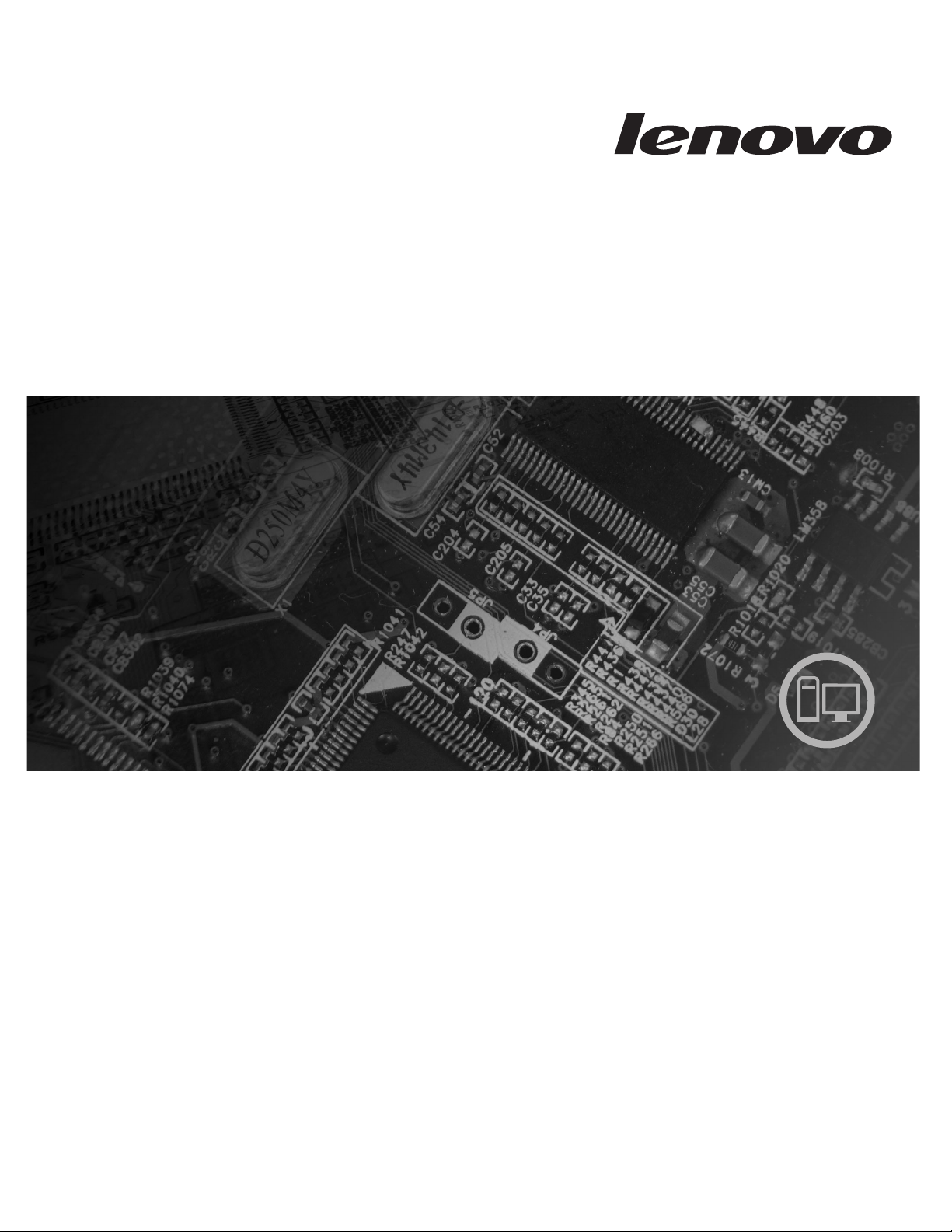
ThinkCentre
Handbuch zum Installieren und Austauschen von Hardware
Maschinentypen 7057, 7062, 7092, 9342, 9344, 9354, 9426, 9486, 9624,
9707, 9787, 9804, 9945
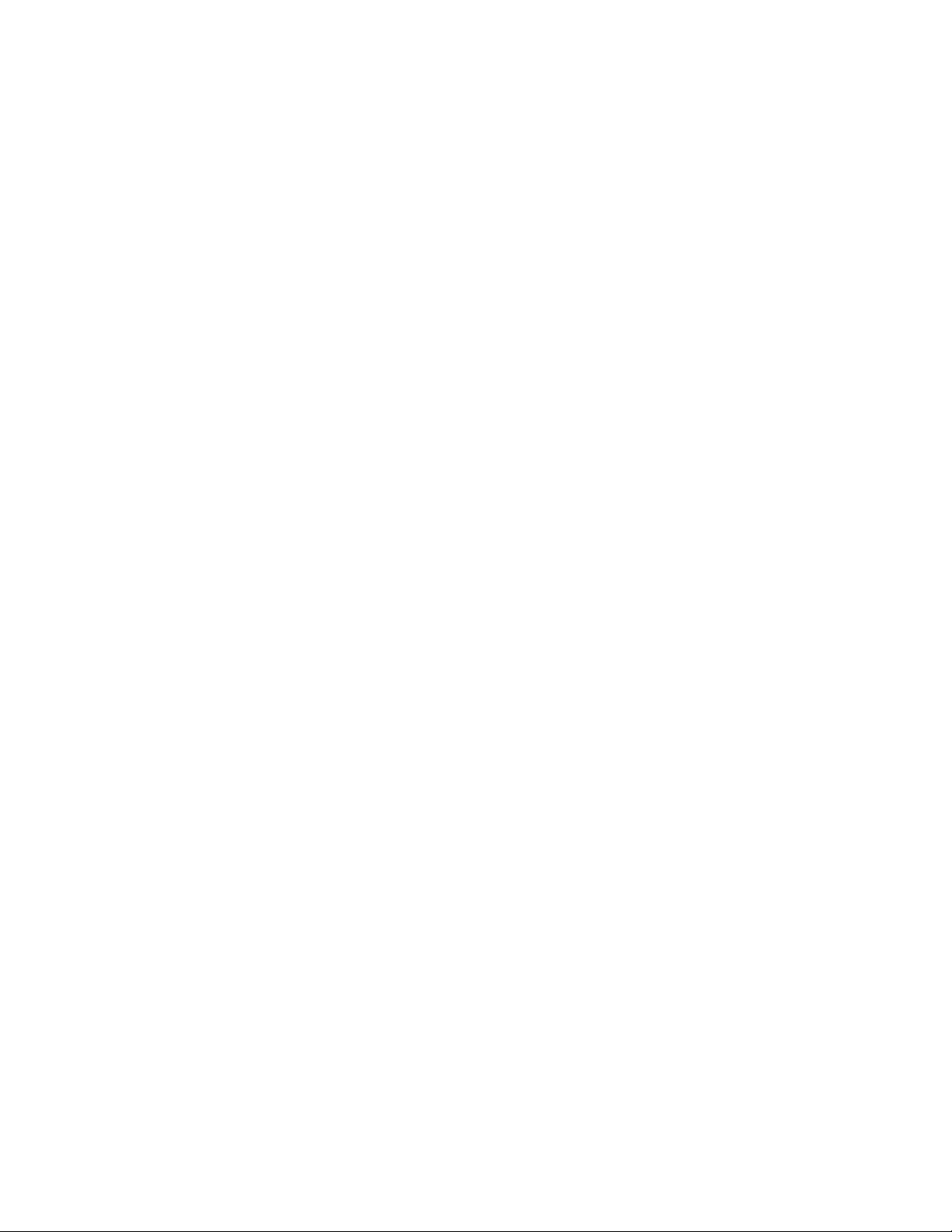
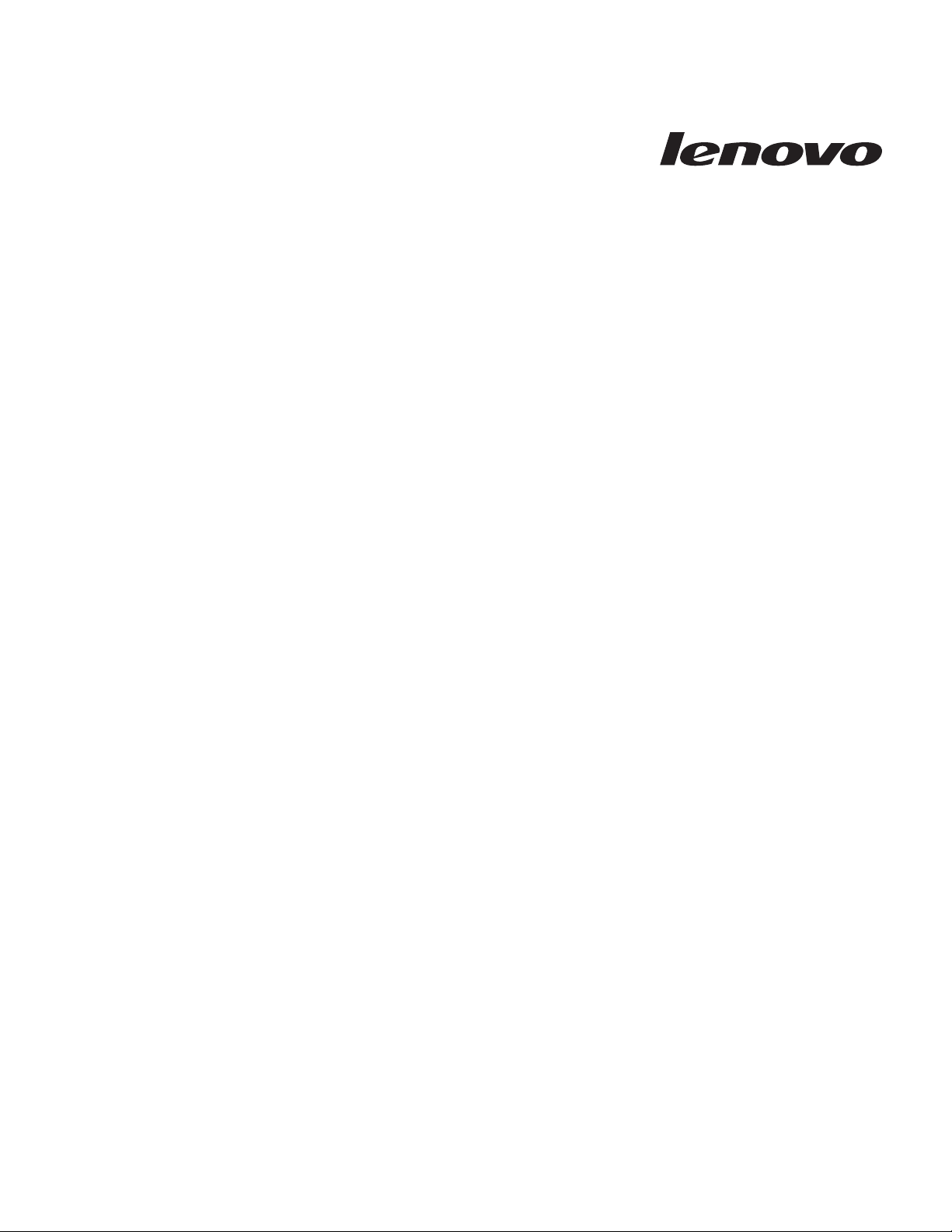
ThinkCentre
Handbuch zum Installieren
und Austauschen von Hard w are
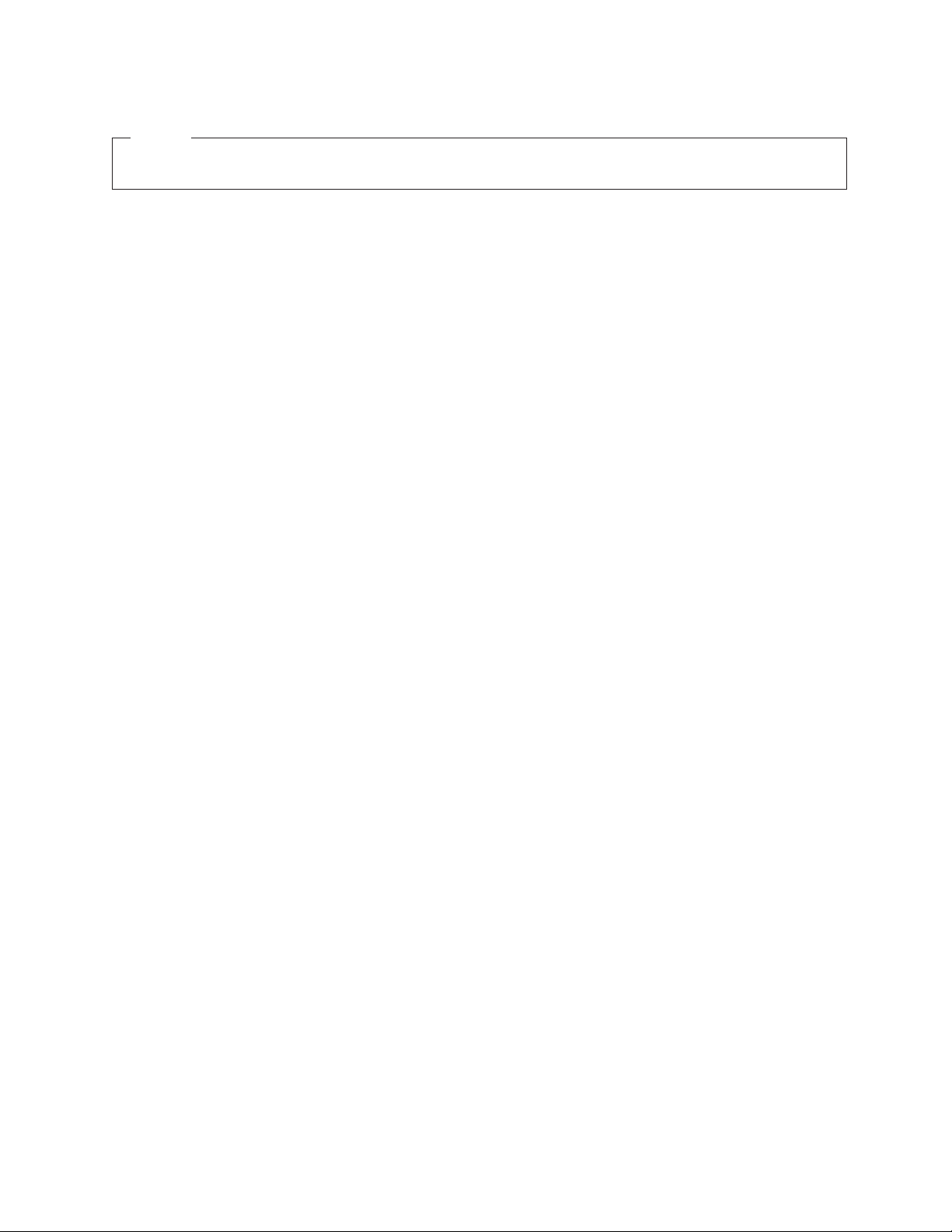
Hinweis
Lesen Sie vor dem Verwenden dieser Informationen und des davon unterstützten Produkts das Handbuch zu Sicherheit
und Gewährleistung zu diesem Produkt und den Abschnitt „Bemerkungen”, auf Seite 45.
Erste Ausgabe (Juli 2008)
Diese Veröffentlichung ist eine Übersetzung des Handbuchs
Lenovo ThinkCentre Installation and Hardware Replacement Guide, Machine Types 7057, 7062, 7092, 9342, 9344, 9354, 9426,
9486, 9624, 9707, 9787, 9804, and 9945,
Teilenummer 45C6316,
© Copyright Lenovo 2005, 2008
© In Teilen Copyright International Business Machines Corporation 2005
Informationen, die nur für bestimmte Länder Gültigkeit haben und für Deutschland, Österreich und die Schweiz
nicht zutreffen, wurden in dieser Veröffentlichung im Originaltext übernommen.
Möglicherweise sind nicht alle in dieser Übersetzung aufgeführten Produkte in Deutschland angekündigt und verfügbar;
vor Entscheidungen empfiehlt sich der Kontakt mit der zuständigen Geschäftsstelle.
Änderung des Textes bleibt vorbehalten.
© Copyright Lenovo 2005, 2008.
In Teilen © Copyright International Business Machines Corporation 2005.
Alle Rechte vorbehalten.
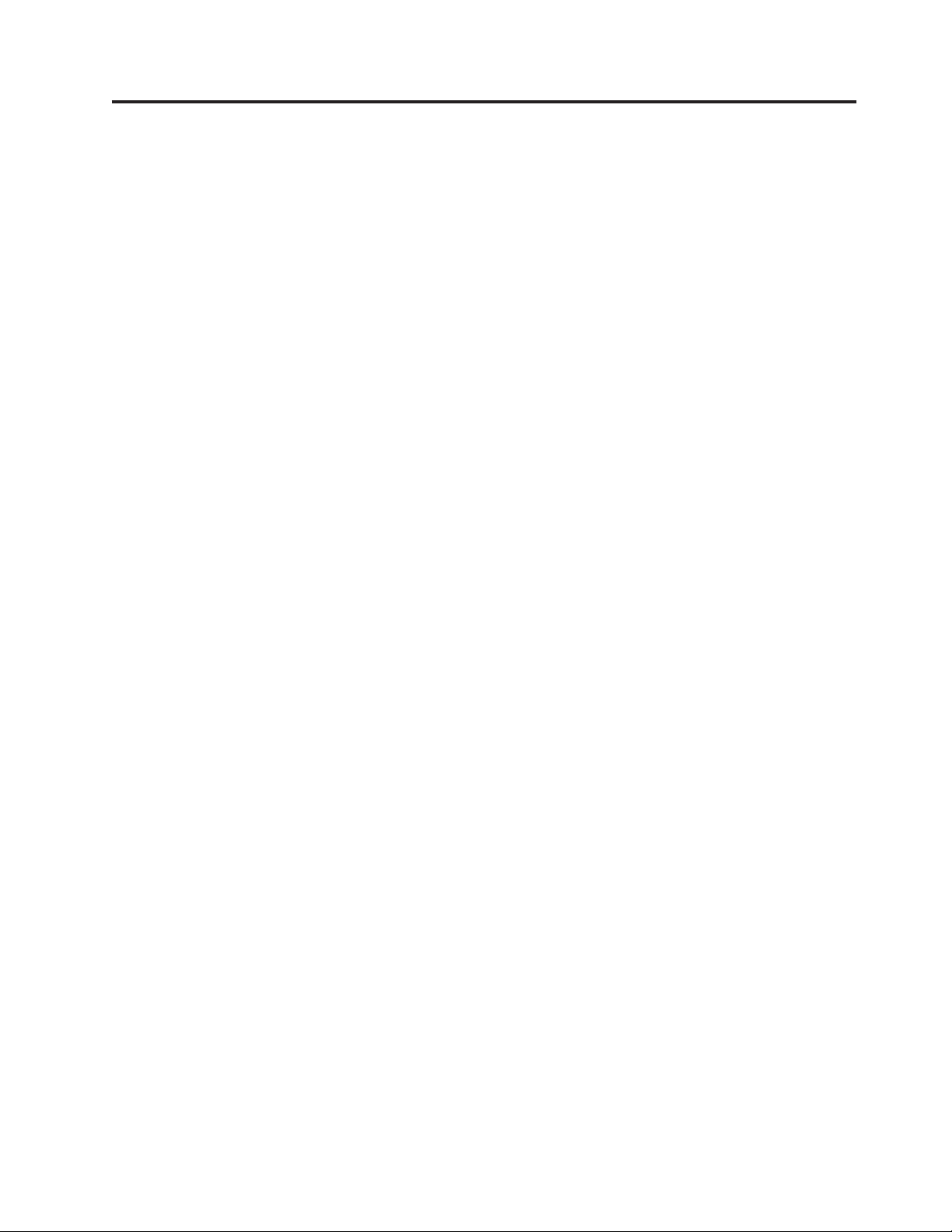
Inhaltsverzeichnis
Abbildungsverzeichnis . . . . . . . .v
Kapitel 1. Wichtige Sicherheitsinformationen
. . . . . . . . . . . .1
Kapitel 2. Übersicht . . . . . . . . . .3
Weitere Informationsquellen . . . . . . . . .3
Umgang mit aufladungsempfindlichen Einheiten . .4
Positionen . . . . . . . . . . . . . . .5
Anordnung der Steuerelemente und Anschlüsse
an der Vorderseite des Computers . . . . . .5
Anordnung der Anschlüsse an der Rückseite des
Computers . . . . . . . . . . . . . .6
Anordnung der Komponenten . . . . . . .8
Anordnung der Komponenten auf der Systemplatine
. . . . . . . . . . . . . . .9
Kapitel 3. Zusatzeinrichtungen installieren
und Hardware austauschen . . . .11
Erforderliche Werkzeuge . . . . . . . . . .11
Externe Zusatzeinrichtungen installieren . . . . .11
Abdeckung entfernen . . . . . . . . . . .11
Auf Komponenten der Systemplatine und auf Laufwerke
zugreifen . . . . . . . . . . . . .13
Interne Zusatzeinrichtungen installieren . . . . .15
Speichermodul installieren . . . . . . . .15
PCI-Adapter installieren . . . . . . . . .16
Interne Laufwerke installieren . . . . . . .18
Batterie austauschen . . . . . . . . . . .22
Festplattenlaufwerk austauschen . . . . . . .24
Diskettenlaufwerk austauschen . . . . . . . .26
Optisches Laufwerk austauschen . . . . . . .27
Kühlkörper- und Lüfterbaugruppe austauschen . .29
Systemlüfterbaugruppe austauschen . . . . . .30
Speichermodul austauschen . . . . . . . . .32
PCI-Adapter austauschen . . . . . . . . . .33
Internen Lautsprecher austauschen . . . . . .35
Tastatur austauschen . . . . . . . . . . .36
Maus austauschen . . . . . . . . . . . .37
Kapitel 4. Austausch von Komponenten
abschließen . . . . . . . . . . . .39
Einheitentreiber anfordern . . . . . . . . .40
Kapitel 5. Sicherheitsfunktionen . . . .41
Integriertes Kabelschloss . . . . . . . . . .41
Vorhängeschloss . . . . . . . . . . . . .42
Kennwortschutz . . . . . . . . . . . . .42
Verlorenes oder vergessenes Kennwort löschen
(Löschen des CMOS) . . . . . . . . . . .43
Anhang. Bemerkungen . . . . . . . .45
Hinweise zur TV-Ausgabe . . . . . . . . .46
Marken . . . . . . . . . . . . . . . .46
© Lenovo 2005, 2008. In Teilen © IBM Corp. 2005. iii
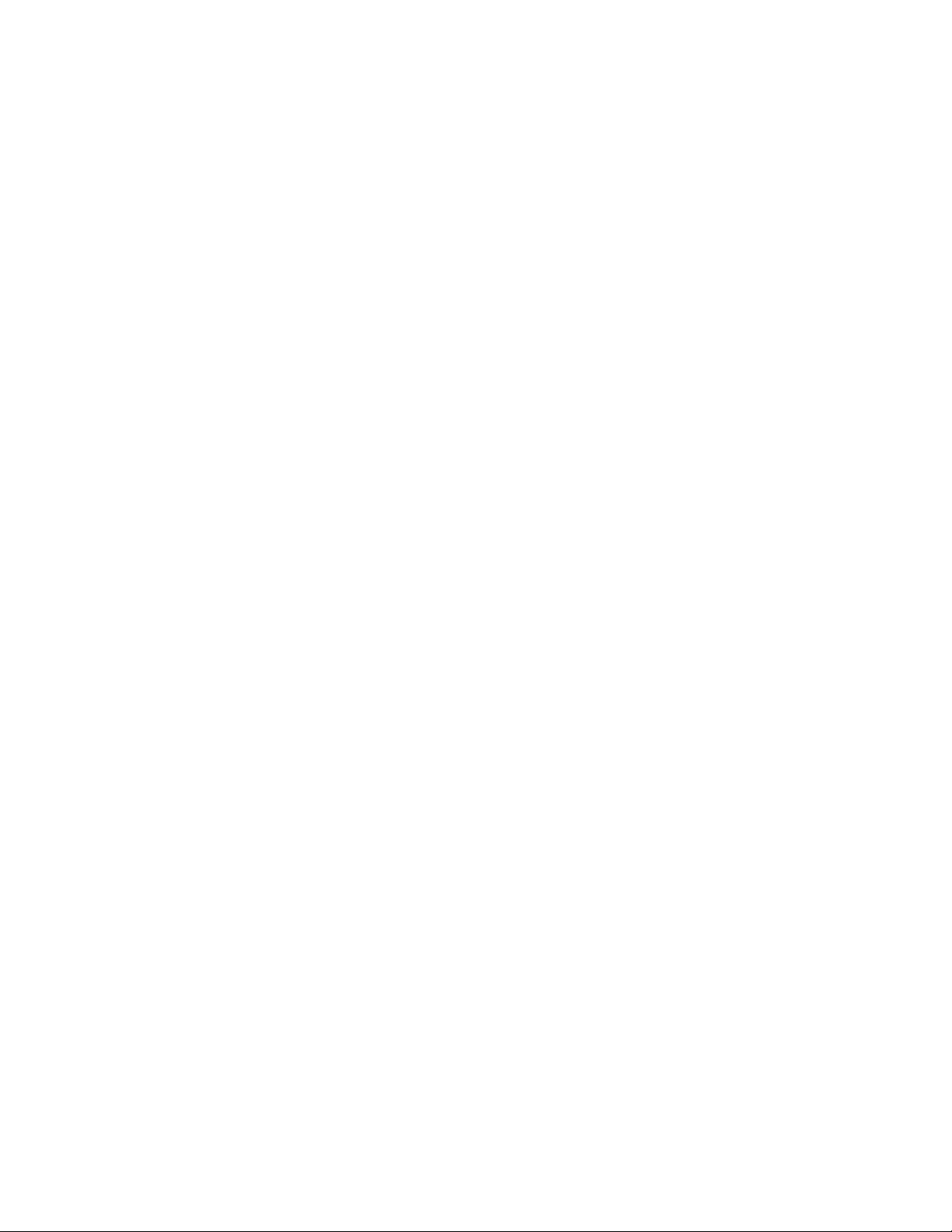
iv Handbuch zum Installieren und Austauschen von Hardware
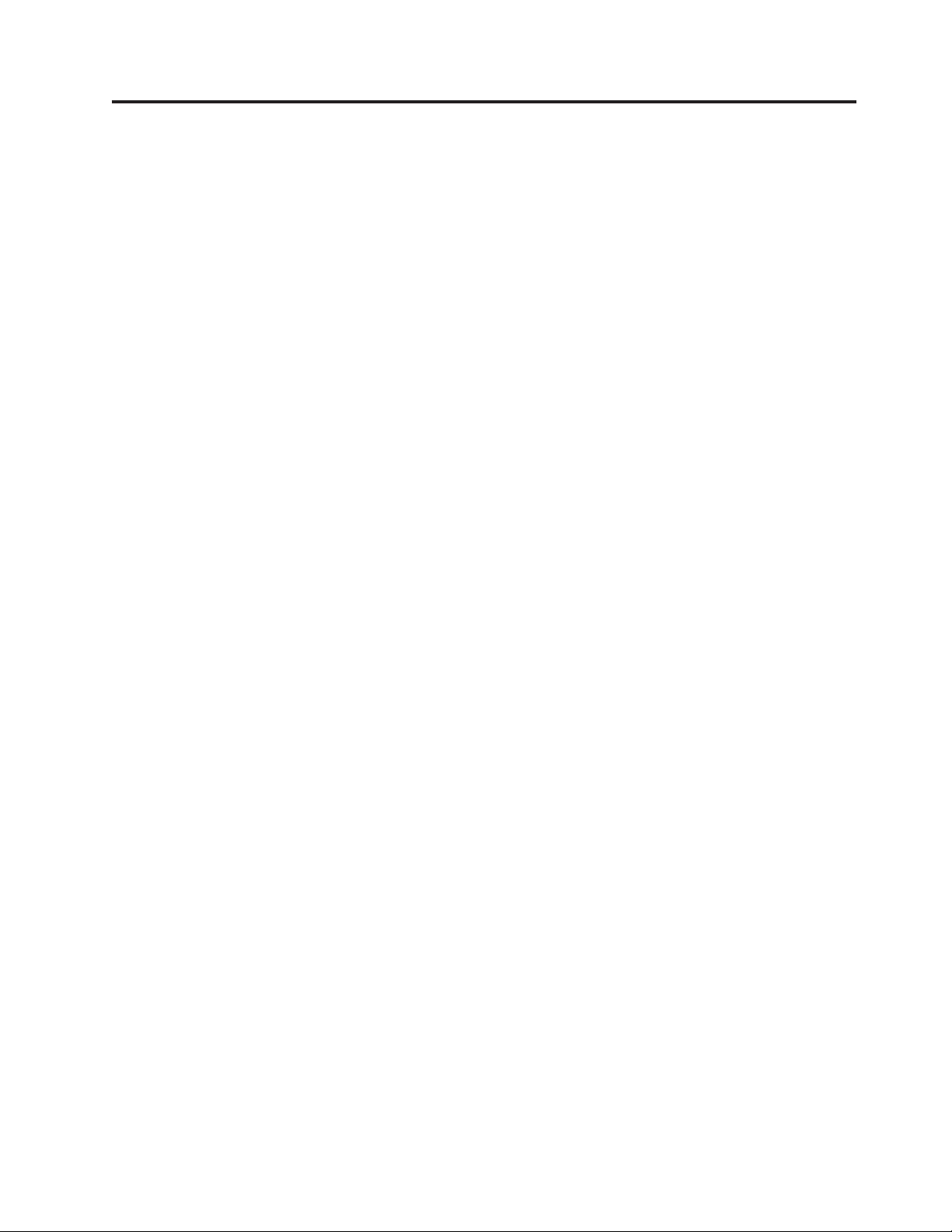
Abbildungsverzeichnis
1. Steuerelemente und Anschlüsse . . . . . .5
2. Positionen der Anschlüsse . . . . . . . .6
3. Anordnung der Komponenten . . . . . .8
4. Positionen der Komponenten auf der System-
platine
. . . . . . . . . . . . . .9
5. Abdeckung schieben . . . . . . . . .12
6. Frontblende entfernen . . . . . . . . .13
7. PCI-Adapter entfernen . . . . . . . . .13
8. Laufwerkpositionsbaugruppe entfernen 14
9. Halteklammern . . . . . . . . . . .15
10. Speichermodul einsetzen . . . . . . . .16
11. Adapterverriegelung öffnen . . . . . . .17
12. Adapter sichern . . . . . . . . . . .17
13. Laufwerkpositionen . . . . . . . . . .18
14. Halteklammer . . . . . . . . . . . .19
15. Laufwerk installieren . . . . . . . . .20
16. SATA-Laufwerk anschließen . . . . . . .20
17. Halteklammer . . . . . . . . . . . .21
18. Diskettenlaufwerk installieren . . . . . .21
19. Batterie entfernen . . . . . . . . . .22
20. Batterie einsetzen . . . . . . . . . .22
21. Festplattenlaufwerk entfernen . . . . . .24
22. Stifte an den Löchern im Festplattenlaufwerk
ausrichten . . . . . . . . . . . . .25
23. Diskettenlaufwerk entfernen . . . . . . .26
24. Halteklammer für Diskettenlaufwerk . . . .26
25. Neues Diskettenlaufwerk installieren . . . .27
26. Optisches Laufwerk entfernen . . . . . .27
27. Halteklammer für optisches Laufwerk . . .28
28. Neues optisches Laufwerk installieren . . .28
29. Kühlkörper, der von einer Klammer gesichert
wird, entfernen . . . . . . . . . . .29
30. Kühlkörper mit Hilfe der Klemme an der
Plastikhalterung befestigen . . . . . . .30
31. Systemlüfterbaugruppe entfernen . . . . .31
32. Speichermodul entfernen . . . . . . . .32
33. Speichermodul installieren . . . . . . .33
34. Adapter entfernen . . . . . . . . . .34
35. Neuen Adapter installieren . . . . . . .34
36. Internen Lautsprecher entfernen . . . . .35
37. Tastaturanschlüsse . . . . . . . . . .36
38. Mausanschlüsse . . . . . . . . . . .37
39. Abdeckung installieren . . . . . . . . .39
40. Position des Kensington-Schlosses . . . . .41
41. Öse für Vorhängeschloss . . . . . . . .42
© Lenovo 2005, 2008. In Teilen © IBM Corp. 2005. v
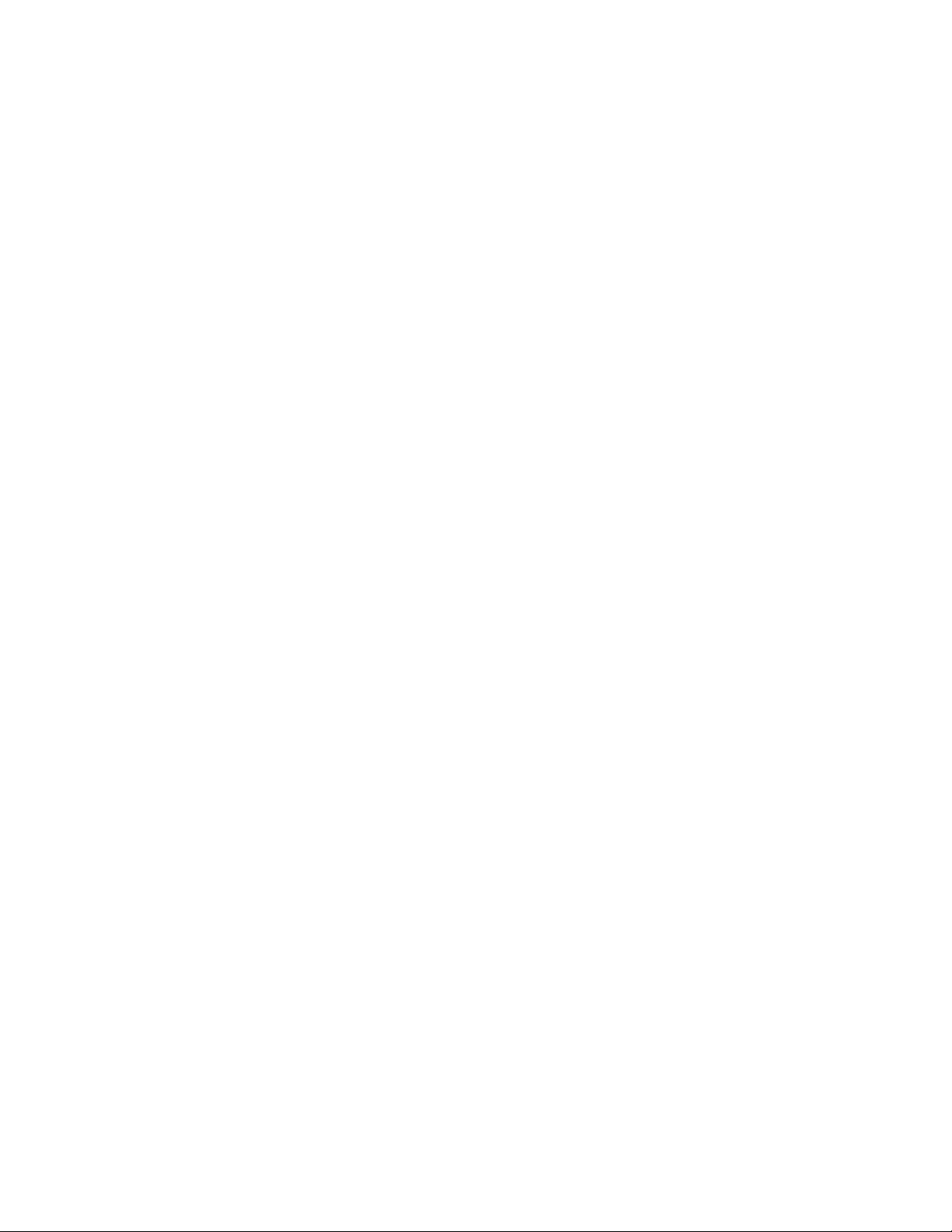
vi Handbuch zum Installieren und Austauschen von Hardware
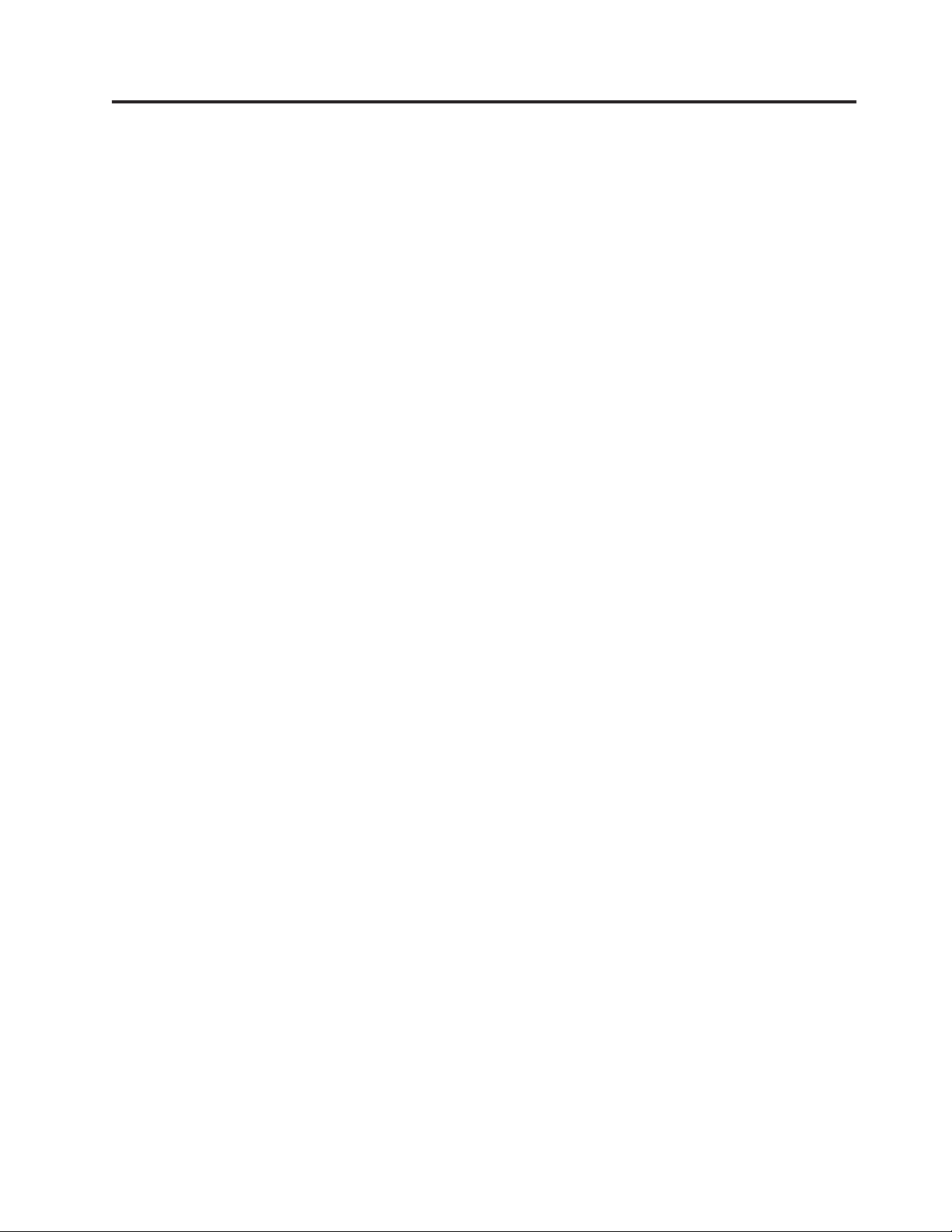
Kapitel 1. Wichtige Sicherheitsinformationen
Achtung:
Es ist wichtig, dass Sie vor Verwendung dieses Handbuchs alle zugehörigen
Sicherheitsinformationen zu diesem Produkt lesen und verstehen. Aktuelle
Informationen zur Sicherheit finden Sie im Handbuch zu Sicherheit und
Gewährleistung, das Sie zusammen mit diesem Produkt erhalten haben. Durch
das Lesen und Verstehen der Sicherheitsinformationen verringern Sie das Risiko
einer Verletzung und einer Beschädigung des Produkts.
Wenn Sie über keine Kopie des Handbuchs für Sicherheit und Gewährleistung
mehr verfügen, können Sie eine Kopie online von der Lenovo® UnterstützungsWebsite unter der folgenden Adresse anfordern:
http://www.lenovo.com/support.
© Lenovo 2005, 2008. In Teilen © IBM Corp. 2005. 1
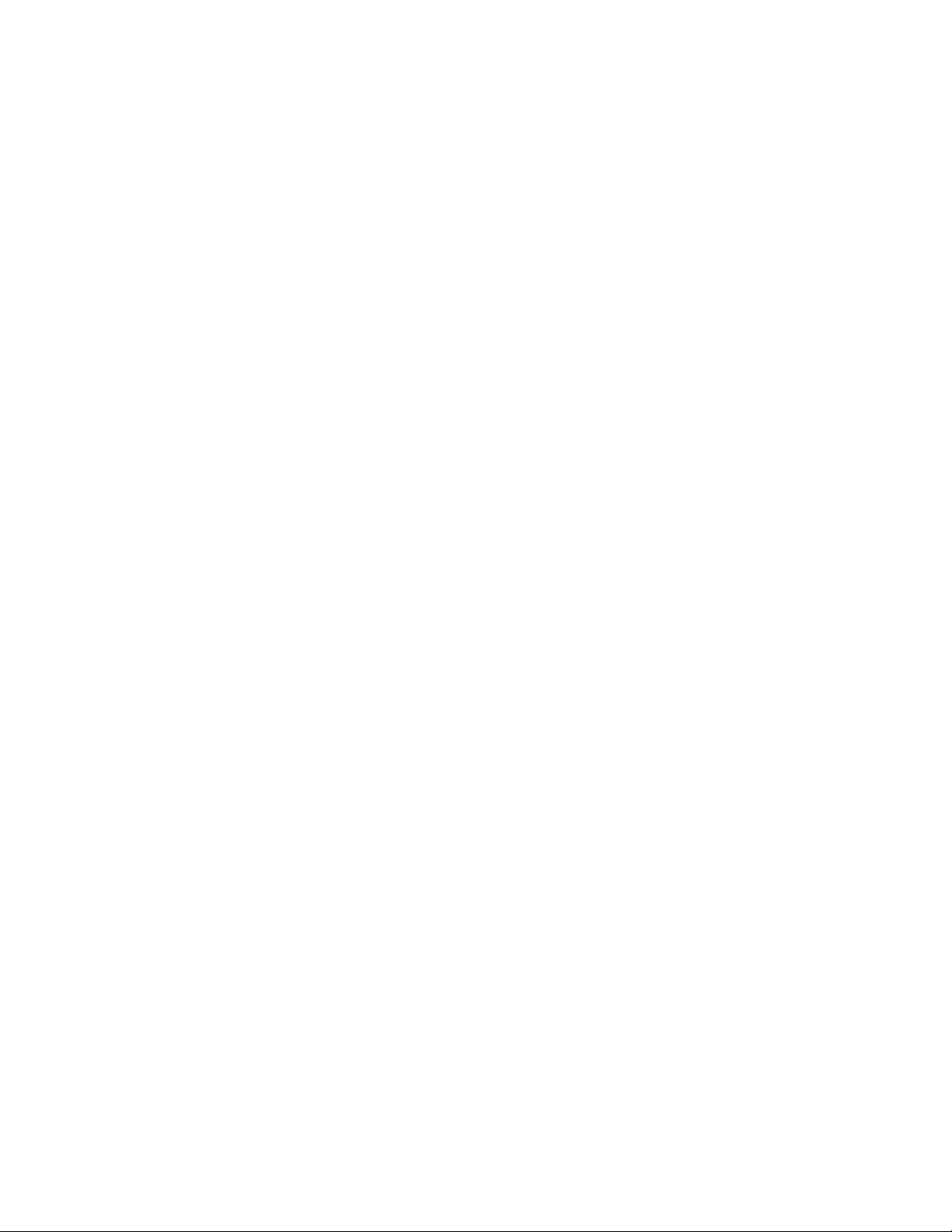
2 Handbuch zum Installieren und Austauschen von Hardware
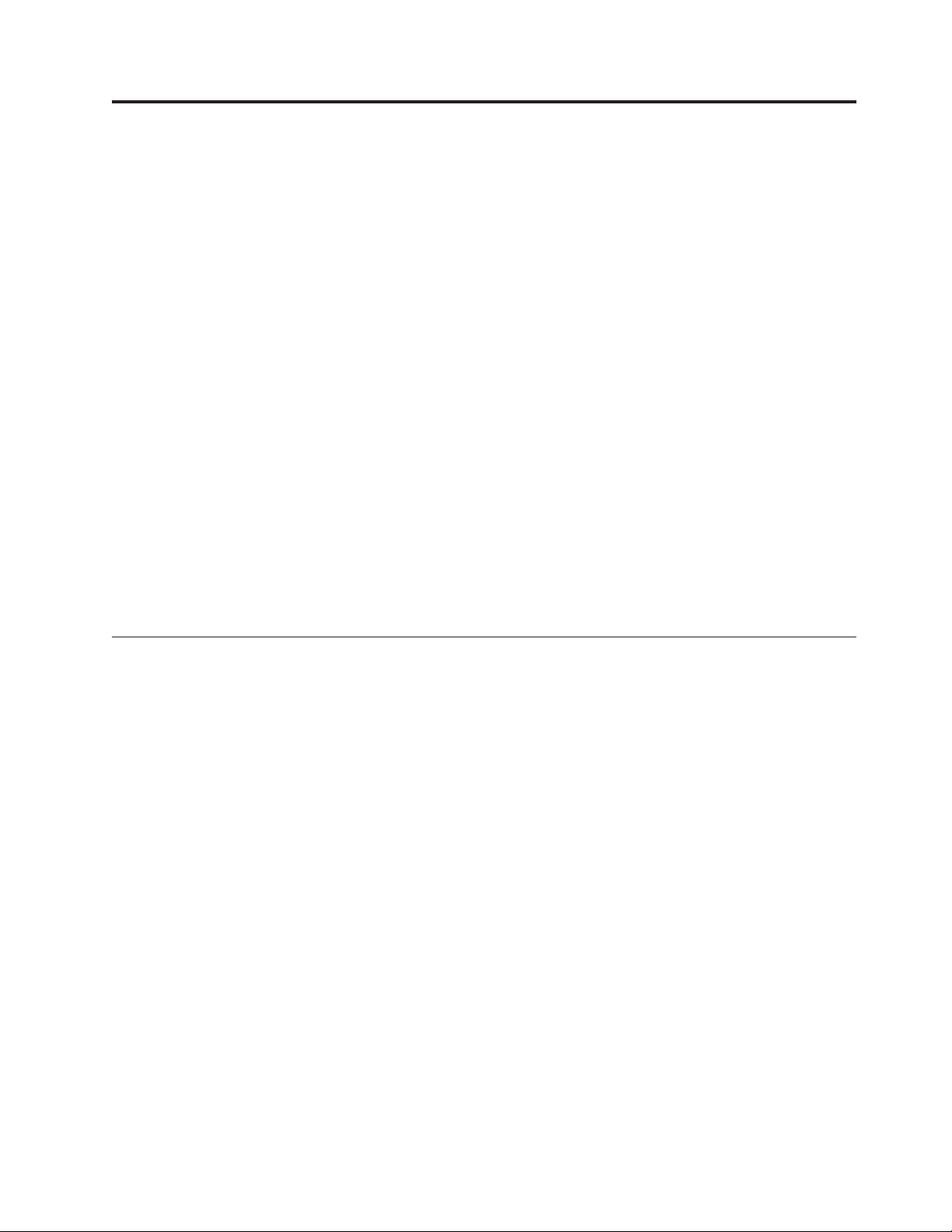
Kapitel 2. Übersicht
Das vorliegende Handbuch ist für die Installation von Zusatzeinrichtungen oder
den Austausch von CRUs (Customer Replaceable Units, durch den Kunden austauschbare
Anmerkung: Verwenden Sie nur die von Lenovo zur Verfügung gestellten Komponenten.
Das vorliegende Handbuch enthält Anweisungen für die Installation oder den Austausch der folgenden Komponenten:
v Batterie
v Festplattenlaufwerk
v Diskettenlaufwerk
v Optisches Laufwerk
v Kühlkörper- und Lüfterbaugruppe
v Systemlüfterbaugruppe
v Speichermodul
v PCI-Adapter
v Interner Lautsprecher
v Tastatur
v Maus
Funktionseinheiten) vorgesehen und richtet sich damit an die Kunden.
Weitere Informationsquellen
Wenn Sie über einen Internetzugang verfügen, können Sie die aktuellen Informationen zu Ihrem Computer aus dem World Wide Web herunterladen.
Die folgenden Informationen stehen zur Verfügung:
v Anweisungen zum Entfernen und Installieren von CRUs
v Videos zum Entfernen und Installieren von CRUs
v Veröffentlichungen
v Fehlerbehebungsinformationen
v Informationen zu Komponenten
v Downloads und Treiber
v Links zu anderen wertvollen Informationsquellen
v Liste der Unterstützungstelefonnummern
Sie die Website http://www.lenovo.com/support auf, um auf diese Informa-
Rufen
zuzugreifen.
tionen
© Lenovo 2005, 2008. In Teilen © IBM Corp. 2005. 3
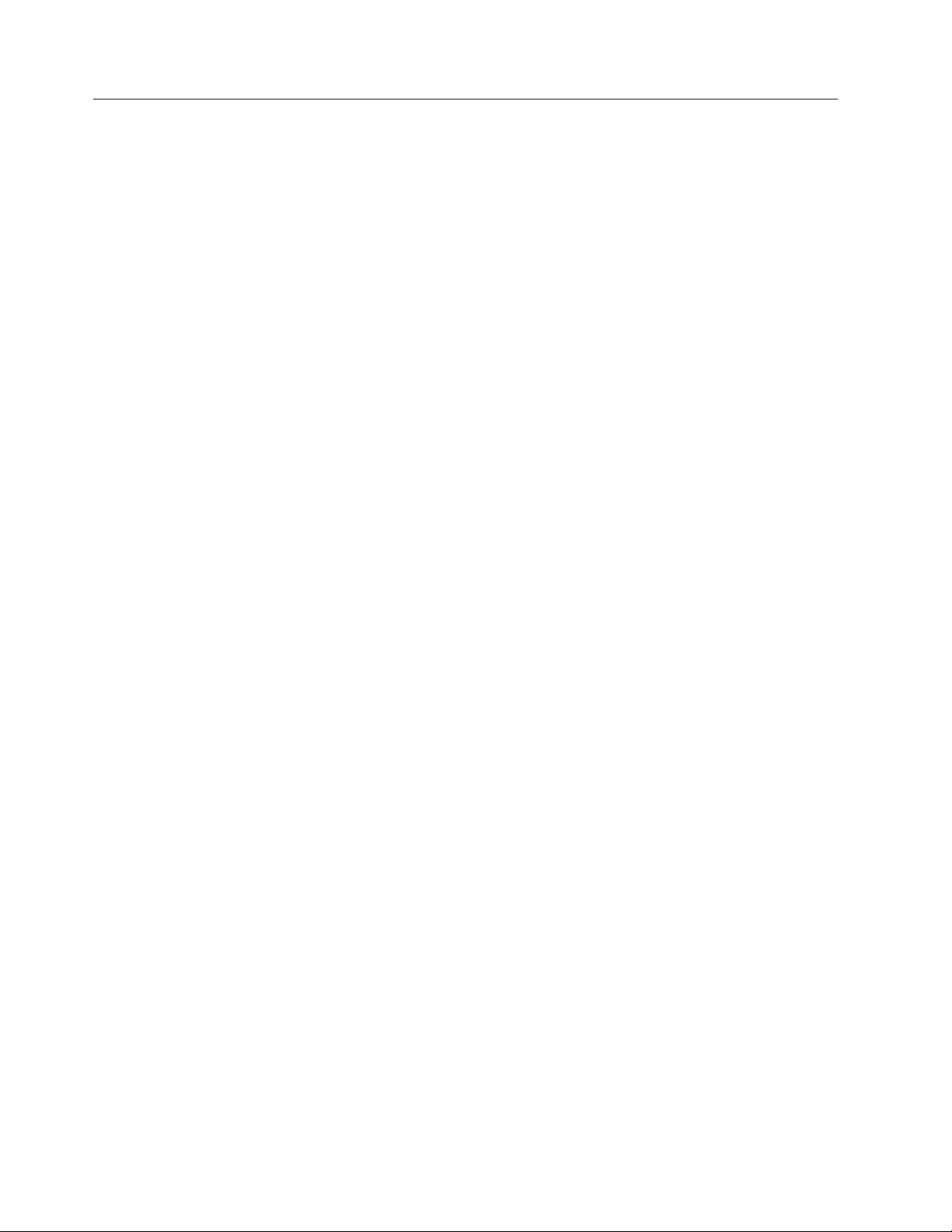
Umgang mit aufladungsempfindlichen Einheiten
Öffnen Sie die antistatische Schutzhülle mit der neuen Komponente erst dann,
wenn die fehlerhafte Komponente aus dem Computer entfernt wurde und Sie zum
Installieren der neuen Komponente bereit sind. Statische Aufladung ist harmlos für
den Menschen, kann jedoch Computerkomponenten stark beschädigen.
Treffen Sie beim Umgang mit Komponenten die folgenden Sicherheitsvorkehrun-
um Schäden durch statische Aufladung zu vermeiden:
gen,
v Vermeiden Sie unnötige Bewegungen. Durch Bewegung kann statische Auf-
ladung
v Gehen Sie immer sorgsam mit Komponenten um. Berühren Sie Adapter,
Speichermodule, Systemplatinen und Mikroprozessoren nur an den Kanten.
Berühren Sie keine offen liegenden Schaltkreise.
v Achten Sie darauf, dass andere Personen die Komponenten nicht berühren.
v Vor der Installation einer neuen Komponente bringen Sie die antistatische
Schutzhülle mit der Komponente mindestens zwei Sekunden lang mit einer
Metallabdeckung am Erweiterungssteckplatz oder mit einer anderen unlackierten
Aufladung der Schutzhülle und Ihres Körpers verringert.
v Installieren Sie die Komponente nach Möglichkeit direkt, nachdem Sie sie aus
der antistatischen Schutzhülle entnommen haben, ohne sie abzusetzen. Sollte
dies nicht möglich sein, legen Sie die antistatische Schutzhülle, in der die Komponente
nente auf der Schutzhülle ab.
v Legen Sie die Komponente nicht auf der Computerabdeckung oder einer ande-
ren
aufgebaut werden.
Metalloberfläche am Computer in Berührung. Dadurch wird die statische
geliefert wurde, auf einer glatten und ebenen Fläche und die Kompo-
Metalloberfläche ab.
4 Handbuch zum Installieren und Austauschen von Hardware
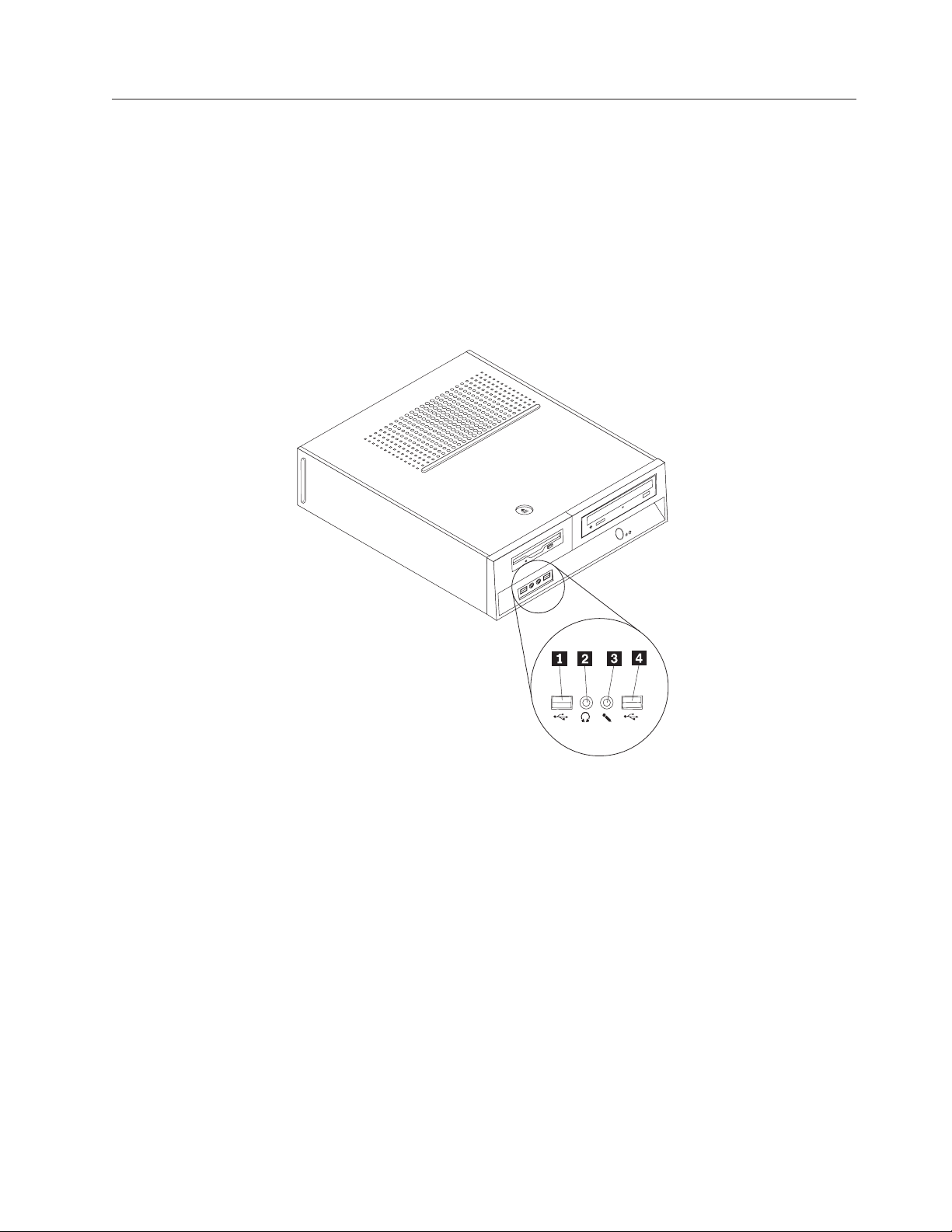
Positionen
Anordnung der Steuerelemente und Anschlüsse an der Vorderseite
Dieses Kapitel enthält Abbildungen, mit deren Hilfe Sie die Positionen der verschiedenen Anschlüsse, Steuerelemente und Komponenten des Computers bestim-
können. Informationen zum Entfernen der Computerabdeckung finden Sie im
men
Abschnitt „Abdeckung entfernen” auf Seite 11.
des Computers
In Abb. 1 sind die Positionen der Anschlüsse an der Vorderseite des Computers
dargestellt.
Abbildung 1. Steuerelemente und Anschlüsse
1 USB-Anschluss 3 Mikrofonanschluss
2 Kopfhöreranschluss 4 USB-Anschluss
Kapitel 2. Übersicht 5
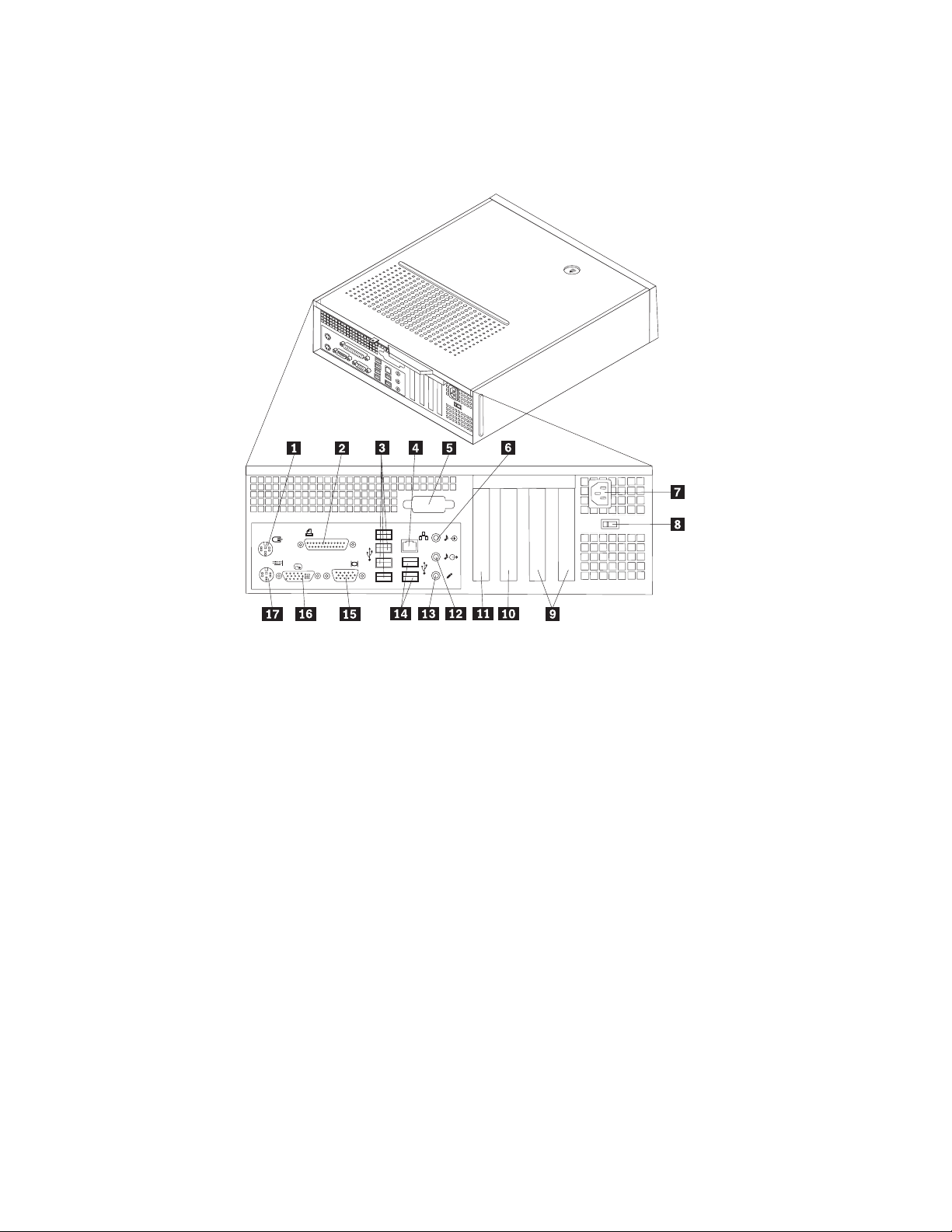
Anordnung der Anschlüsse an der Rückseite des Computers
In Abb. 2 sind die Positionen der Anschlüsse an der Rückseite des Computers dargestellt.
Abbildung 2. Positionen der Anschlüsse
1 Standardmausanschluss 10 PCI-Express-x16-Adaptersteckplatz
2 Parallelanschluss 11 PCI-Express-x1-Adaptersteckplatz
3 USB-Anschlüsse (4) 12 Audioausgangsanschluss
4 Ethernet-Anschluss 13 Mikrofonanschluss
5 Serieller Anschluss
(einige Modelle)
6 Audioeingangsanschluss 15 Anschluss für VGA-Bildschirm
7 Netzkabelanschluss 16 Anschluss für DVI-Bildschirm
8 Spannungsauswahlschalter
(einige Modelle)
9 PCI-Adaptersteckplätze (4)
14 USB-Anschlüsse (2)
17 Standardtastaturanschluss
6 Handbuch zum Installieren und Austauschen von Hardware
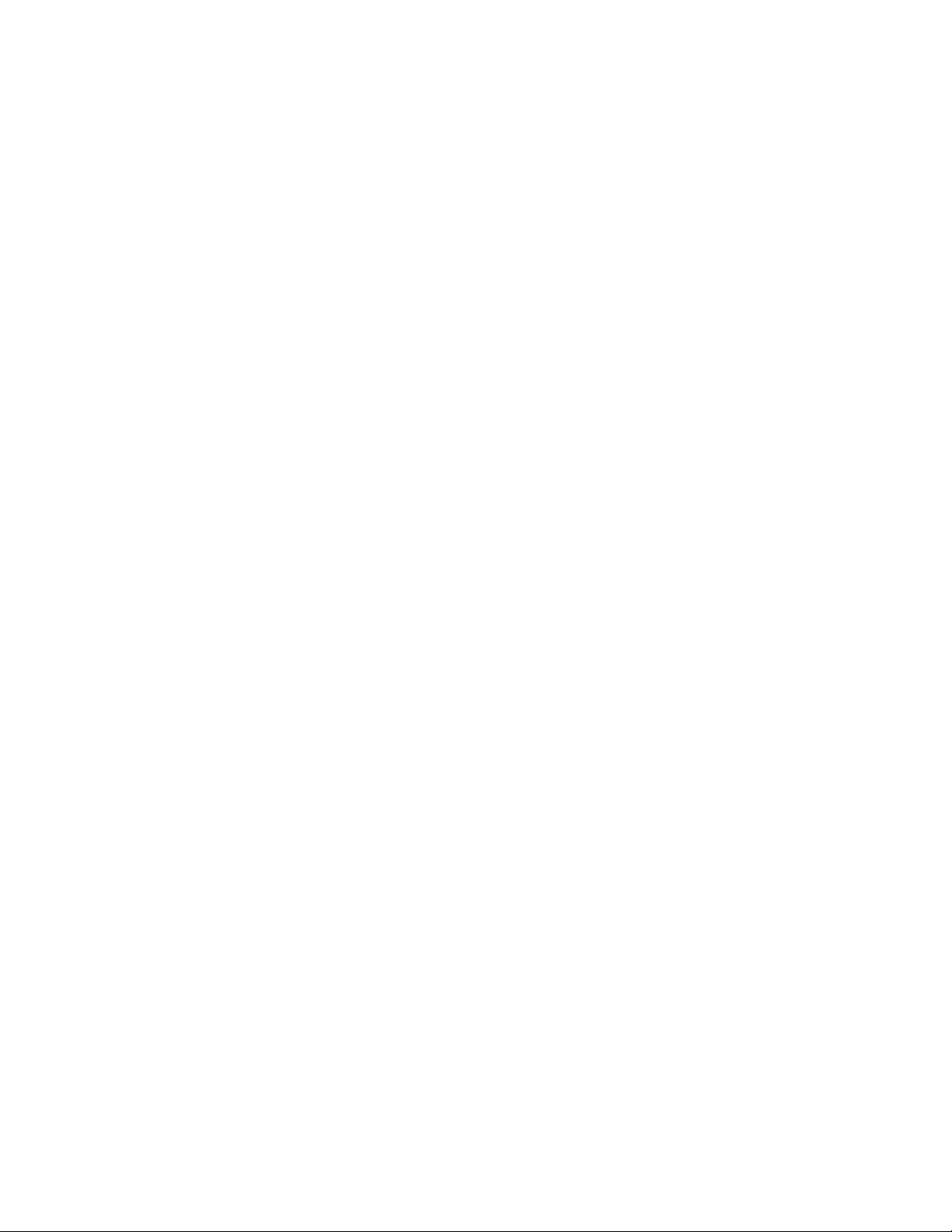
Anschluss Beschreibung
Standardmausanschluss Dient zum Anschließen einer Maus, eines Trackballs oder einer
anderen Zeigereinheit, für die ein Standardmausanschluss
benötigt wird.
Standardtastaturanschluss Dient zum Anschließen einer Tastatur, die einen Standard-
tastaturanschluss verwendet.
Parallelanschluss Dient zum Anschließen eines Paralleldruckers, eines Parallel-
scanners oder einer anderen Einheit mit einem Parallelanschluss mit 25 Kontaktstiften.
USB-Anschlüsse Dienen zum Anschließen einer Einheit, die einen USB-An-
schluss (USB - Universal Serial Bus) benötigt, wie z. B. einer
USB-Tastatur, einer USB-Maus, eines USB-Scanners oder eines
USB-Druckers. Wenn Sie über mehr als acht USB-Einheiten verfügen, können Sie einen USB-Hub erwerben, mit dem Sie weitere USB-Einheiten anschließen können.
Ethernet-Anschluss Dient zum Anschließen eines Ethernet-Kabels für ein lokales
Netz (LAN).
Anmerkung: Um den Computer innerhalb der Grenzwerte der
FFC-Klasse B zu betreiben, verwenden Sie ein Ethernet-Kabel
der Kategorie 5.
Audioausgangsanschluss Dient zum Senden von Audiosignalen vom Computer an
externe Einheiten, wie z. B. Stereolautsprecher mit eigener
Stromversorgung (mit integrierten Verstärkern), Kopfhörer,
Multimediatastaturen, oder den Audioeingangsanschluss an
einem Stereosystem oder einer anderen externen Aufzeichnungseinheit.
Audioeingangsanschluss Dient zum Empfangen von Audiosignalen von einer externen
Audioeinheit, wie z. B. einem Stereosystem. Wenn Sie eine
externe Audioeinheit anschließen, wird ein Kabel zwischen
dem Audioausgangsanschluss der Einheit und dem Audioeingangsanschluss des Computers angeschlossen.
Serieller Anschluss Dient zum Anschließen eines externen Modems, eines seriellen
Druckers oder einer anderen Einheit mit seriellem Anschluss
mit 9 Kontaktstiften.
Kapitel 2. Übersicht 7
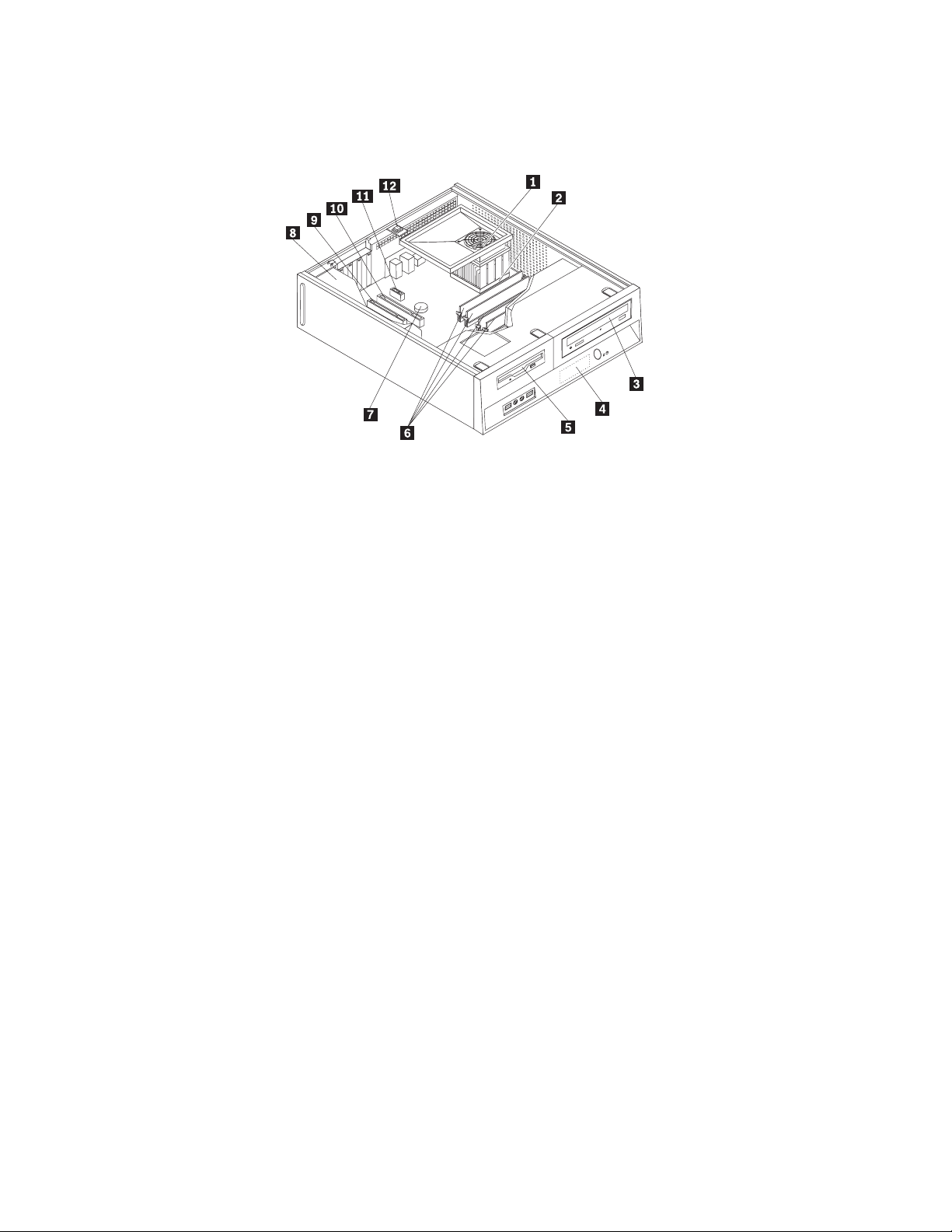
Anordnung der Komponenten
In Abb. 3 ist die Anordnung der Komponenten im Computer dargestellt.
Abbildung 3. Anordnung der Komponenten
1 Luftkammer, Lüfter und Kühlkörper 7 Batterie
2 Mikroprozessor 8 Netzteil
3 Optisches Laufwerk 9 PCI-Adaptersteckplatz
4 Festplattenlaufwerk 10 PCI-Express-x16-Adaptersteckplatz
5 Diskettenlaufwerk 11 PCI-Express-x1-Adaptersteckplatz
6 Speichermodule (4) 12 Schalter gegen unbefugten Zugriff
8 Handbuch zum Installieren und Austauschen von Hardware
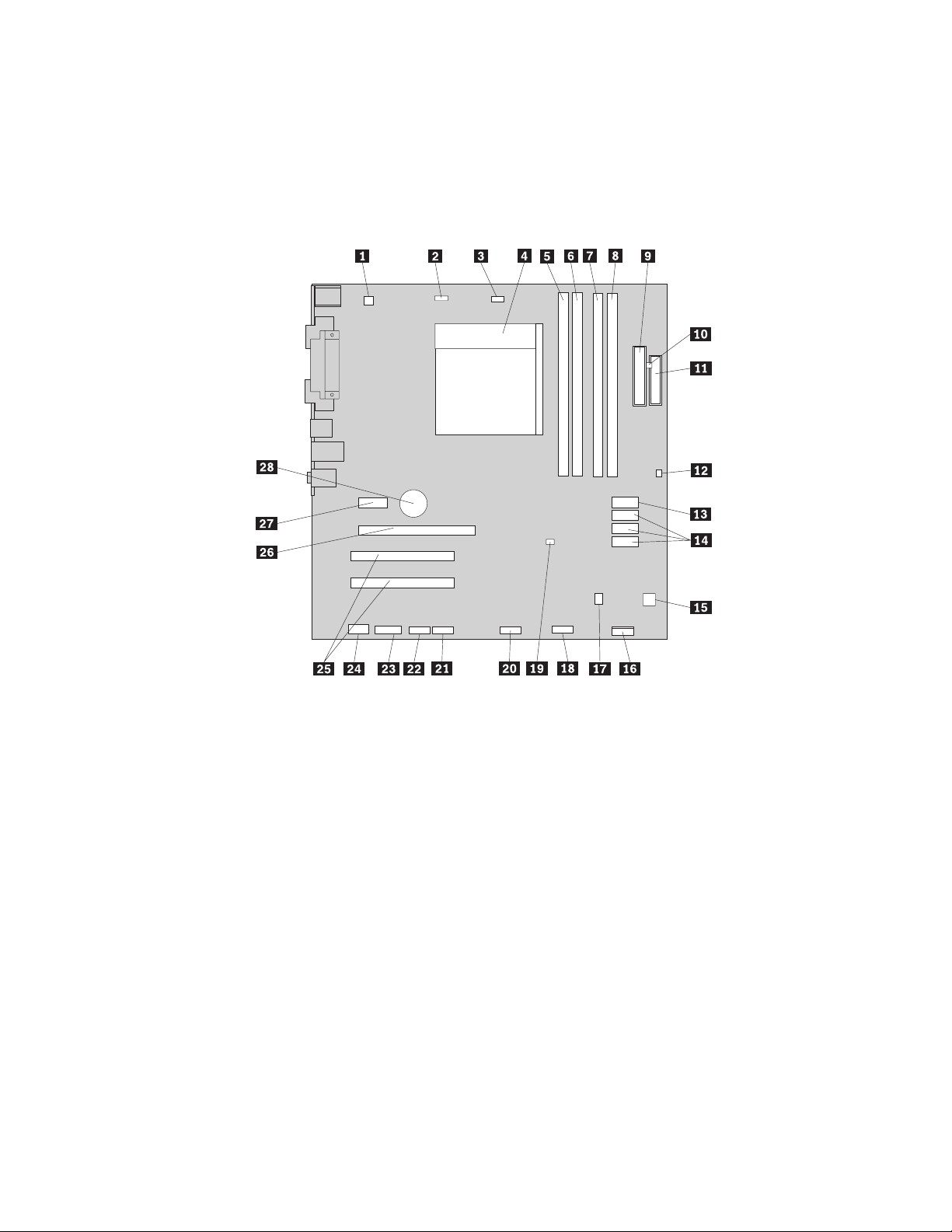
Anordnung der Komponenten auf der Systemplatine
Die Systemplatine oder Steuerplatine ist die Hauptschaltkarte Ihres Computers. Sie
stellt die grundlegenden Computerfunktionen bereit und unterstützt eine Vielzahl
von Einheiten.
In Abb. 4 sind die Positionen der Komponenten auf der Systemplatine dargestellt.
Abbildung 4. Positionen der Komponenten auf der Systemplatine
1 Netzteilanschluss mit 4 Kontakt-
stiften
2 Anschluss für Systemlüfter 16 Anschluss zum Bedienfeld
3 Anschluss für Mikroprozessor-
lüfter
4 Mikroprozessor und Kühlkörper 18 USB-Anschluss 2 an der Vorderseite
5 Speichersteckplatz 1 19 Brücke zum Löschen des CMOS
6 Speichersteckplatz 2 20 USB-Anschluss 1 an der Vorderseite
7 Speichersteckplatz 3 21 COM-Anschluss 2
8 Speichersteckplatz 4 22 COM-Anschluss 1
9 Netzteilanschluss mit 24 Kon-
taktstiften
10 Wärmesensoranschluss 24 Audioanschluss an der Vorderseite
11 Anschluss für Diskettenlaufwerk 25 PCI-Adaptersteckplätze (4)
12 Anschluss für Schalter gegen
unbefugten Zugriff
13 SATA-Anschluss 27 PCI-Express-x1-Adaptersteckplatz
14 SATA-Anschlüsse (3) 28 Batterie
15 Netzlüfteranschluss
17 Lautsprecheranschluss
23 CD-Eingangsanschluss
26 PCI-Express-x16-Adaptersteckplatz
Kapitel 2. Übersicht 9

10 Handbuch zum Installieren und Austauschen von Hardware

Kapitel 3. Zusatzeinrichtungen installieren und Hardware austauschen
Achtung
Lesen Sie den Abschnitt mit den wichtigen Sicherheitsinformationen im Handbuch zu
Sicherheit und Gewährleistung, das mit dem Computer geliefert wurde, bevor Sie den
Computer öffnen oder Reparaturen am Computer vornehmen. Das Handbuch zu Sicherheit und Gewährleistung steht im World Wide Web unter der Adresse
http://www.lenovo.com/support zur Verfügung.
Anmerkung: Verwenden Sie nur die von Lenovo zur Verfügung gestellten Komponenten.
Erforderliche Werkzeuge
Zum Installieren einiger Zusatzeinrichtungen im Computer benötigen Sie möglicherweise einen Schlitz- oder Kreuzschlitz-Schraubendreher. Möglicherweise sind
für bestimmte Zusatzeinrichtungen weitere Werkzeuge erforderlich. Weitere Informationen
hierzu finden Sie in den Anweisungen zur Zusatzeinrichtung.
Externe Zusatzeinrichtungen installieren
Sie können externe Lautsprecher, einen Drucker oder einen Scanner an Ihren Computer anschließen. Bei einigen externen Zusatzeinrichtungen müssen Sie zusätzli-
Software installieren, um die physische Verbindung herzustellen. Lesen Sie
che
beim Hinzufügen einer externen Zusatzeinrichtung die Informationen in den
Abschnitten „Anordnung der Steuerelemente und Anschlüsse an der Vorderseite
des Computers” auf Seite 5 und „Anordnung der Anschlüsse an der Rückseite des
Computers” auf Seite 6, um den erforderlichen Anschluss zu bestimmen; stellen Sie
dann mit Hilfe der Anweisungen zur Zusatzeinrichtung die Verbindung her, und
installieren Sie ggf. die Software oder die Einheitentreiber, die für die Zusatzeinrichtung erforderlich sind.
Abdeckung entfernen
Wichtig
Schalten Sie den Computer aus, und lassen Sie den Computer für 3 bis
5 Minuten abkühlen, bevor Sie die Computerabdeckung entfernen.
Gehen Sie wie folgt vor, um die Computerabdeckung zu entfernen:
1. Entnehmen Sie alle Datenträger (Disketten, CDs oder Bänder) aus den Laufwer-
fahren Sie das Betriebssystem herunter, und schalten Sie alle angeschlosse-
ken,
nen Einheiten aus.
2. Ziehen Sie alle Netzkabel aus den Netzsteckdosen.
© Lenovo 2005, 2008. In Teilen © IBM Corp. 2005. 11

3. Ziehen Sie alle Kabel vom Computer ab. Dies gilt für alle Netzkabel, Kabel von
Ein-/Ausgabeeinheiten und alle anderen an den Computer angeschlossenen
Kabel.
4. Entfernen Sie alle Verriegelungseinheiten, wie z. B. ein Schloss, die die Abde-
sichern.
ckung
5. Drücken Sie den Entriegelungsknopf für die Abdeckung an der Oberseite der
Computerabdeckung, schieben Sie die Abdeckung nach hinten, und nehmen Sie
sie ab. Wenn die Abdeckung mit Schrauben am Computer befestigt ist, entfer-
Sie zuerst die Schrauben und anschließend die Abdeckung.
nen
Abbildung 5. Abdeckung schieben
12 Handbuch zum Installieren und Austauschen von Hardware

Auf Komponenten der Systemplatine und auf Laufwerke zugreifen
Möglicherweise müssen Sie die Laufwerkpositionsbaugruppe entfernen, um auf
Komponenten der Systemplatine, wie z. B. auf Speicher, die Batterie und das
CMOS, zuzugreifen.
Gehen Sie zum Zugreifen auf die Komponenten der Systemplatine und die Lauf-
wie folgt vor:
werke
1. Entfernen Sie die Computerabdeckung. Informationen hierzu finden Sie im
Abschnitt „Abdeckung entfernen” auf Seite 11.
2. Entfernen Sie die Frontblende, indem Sie die drei Hebel entriegeln und die
Blende von der Oberseite aus nach außen klappen.
Abbildung 6. Frontblende entfernen
3. Bei einigen Modellen müssen Sie möglicherweise die PCI-Adapter entfernen,
um auf die Komponenten der Systemplatine zuzugreifen.
Abbildung 7. PCI-Adapter entfernen
Kapitel 3. Zusatzeinrichtungen installieren und Hardware austauschen 13

4. Ziehen Sie den blauen Griff 1, heben und schieben Sie die Laufwerkpositions-
baugruppe vorwärts, bis die Lokalisierungsstutzen in der Laufwerkpositionsbaugruppe
an den Schlitzen an den Gehäuseseiten ausgerichtet sind. Ziehen Sie
anschließend den Griff nach oben, um die Laufwerkpositionsbaugruppe vollständig
aus dem Gehäuse zu entfernen. Je nachdem, welche Komponente des
Computers entfernt werden soll, können Sie entweder die Kabel von der Rückseite der Laufwerke abziehen oder sie verbunden lassen.
Abbildung 8. Laufwerkpositionsbaugruppe entfernen
14 Handbuch zum Installieren und Austauschen von Hardware

Interne Zusatzeinrichtungen installieren
Wichtig
Lesen Sie die Informationen im Abschnitt „Umgang mit aufladungsempfindlichen Einheiten” auf Seite 4, bevor Sie die Computerabdeckung
öffnen.
Speichermodul installieren
Ihr Computer verfügt über vier Steckplätze zum Installieren von DDR2-DIMMs
(DDR2 = Double Data Rate 2; DIMM = Dual Inline Memory Module), die bis zu
8,0 GB an Systemspeicher bieten.
Beim Installieren von Speichermodulen sind folgende Regeln zu beachten:
v Verwenden Sie 240-polige DDR2-SDRAM-Speichermodule mit 1,8 V (SDRAM =
Synchronous Dynamic Random Access Memory).
v Verwenden Sie Speichermodule mit 256 MB, 512 MB, 1 GB oder 2 GB in beliebi-
gen Kombinationen bis zu maximal 8,0 GB.
Anmerkung:
Es dürfen nur DDR2-SDRAM-DIMMs verwendet werden.
Gehen Sie zum Installieren eines Speichermoduls wie folgt vor:
1. Entfernen Sie die Computerabdeckung. Informationen hierzu finden Sie im
Abschnitt „Abdeckung entfernen” auf Seite 11.
2. Möglicherweise müssen Sie die Laufwerkpositionsbaugruppe entfernen, um auf
die Speichersteckplätze zuzugreifen. Informationen hierzu finden Sie im
Abschnitt „Auf Komponenten der Systemplatine und auf Laufwerke zugreifen”
auf Seite 13.
3. Entfernen Sie alle Teile, die den Zugriff auf die Speichersteckplätze behindern
könnten.
4. Suchen Sie die Speichersteckplätze. Informationen hierzu finden Sie in Abb. 4
auf Seite 9.
5. Öffnen Sie die Halteklammern.
Abbildung 9. Halteklammern
Kapitel 3. Zusatzeinrichtungen installieren und Hardware austauschen 15

6. Richten Sie das Speichermodul über dem Speichersteckplatz aus. Stellen Sie
sicher, dass die Kerbe 1 am neuen Speichermodul richtig an der Kerbe im
Steckplatz 2 auf der Systemplatine ausgerichtet ist. Drücken Sie das Speichermodul gerade nach unten in den Steckplatz, bis sich die Halteklammern schließen.
Abbildung 10. Speichermodul einsetzen
Weitere Schritte:
v Rufen Sie zum Arbeiten mit einer anderen Zusatzeinrichtung den entspre-
chenden
v Fahren Sie zum Abschließen der Installation mit Kapitel 4, „Austausch von
Komponenten abschließen”, auf Seite 39 fort.
PCI-Adapter installieren
In diesem Abschnitt finden Sie Informationen und Anweisungen zum Installieren
von PCI-Adaptern. Ihr Computer verfügt über vier Erweiterungsanschlüsse. Ihr
Computer verfügt über zwei Anschlüsse für PCI-Adapter, einen Anschluss für
einen PCI-Express-x1-Adapter und einen Anschluss für einen PCI-Express-x16Videoadapter.
Gehen Sie zum Installieren eines PCI-Adapters wie folgt vor:
1. Entfernen Sie die Computerabdeckung. Informationen hierzu finden Sie im
Abschnitt „Abdeckung entfernen” auf Seite 11.
Abschnitt auf.
16 Handbuch zum Installieren und Austauschen von Hardware

2. Öffnen Sie die Adapterverriegelung, und entfernen Sie die Adapterabdeckung
für den jeweiligen Erweiterungsadapter.
Abbildung 11. Adapterverriegelung öffnen
3. Entnehmen Sie den Adapter aus der antistatischen Schutzhülle.
4. Installieren Sie den Adapter im entsprechenden Anschluss auf der System-
5. Schließen Sie die Adapterverriegelung, um den Adapter zu sichern.
Abbildung 12. Adapter sichern
platine.
Weitere Schritte:
v Rufen Sie zum Arbeiten mit einer anderen Zusatzeinrichtung den entspre-
chenden
Abschnitt auf.
v Fahren Sie zum Abschließen der Installation mit Kapitel 4, „Austausch von
Komponenten abschließen”, auf Seite 39 fort.
Kapitel 3. Zusatzeinrichtungen installieren und Hardware austauschen 17

Interne Laufwerke installieren
In diesem Abschnitt finden Sie Informationen und Anweisungen zum Installieren
von internen Laufwerken.
Interne Laufwerke sind Einheiten, die Ihr Computer zum Lesen und Speichern von
Daten verwendet. Sie können Laufwerke zu Ihrem Computer hinzufügen, um die
Speicherkapazität zu erhöhen und Ihrem Computer das Lesen anderer Datenträger-
zu ermöglichen. Unter anderem sind folgende Laufwerke für Ihren Compu-
typen
verfügbar:
ter
v SATA-Festplattenlaufwerke (Serial Advanced Technology Attachment)
v Optische Laufwerke, wie z. B. CD- oder DVD-Laufwerke
v Laufwerke für austauschbare Datenträger
Anmerkung:
Diese verschiedenen Laufwerke werden auch als IDE-Laufwerke
(Integrated Drive Electronics) bezeichnet.
Interne Laufwerke werden in Positionen installiert. In diesem Handbuch werden die
Positionen als ″Position 1″, ″Position 2″ usw. bezeichnet.
Wenn Sie ein internes Laufwerk installieren, ist es wichtig, festzustellen, welchen
Typ und welche Größe das in die jeweilige Position zu installierende Laufwerk
haben muss. Außerdem ist es wichtig, die Kabel für das interne Laufwerk ordnungsgemäß an das installierte Laufwerk anzuschließen.
Technische Laufwerkdaten
Ihr Computer verfügt über die folgenden werkseitig vorinstallierten Laufwerke:
v Ein optisches Laufwerk in Position 1 (einige Modelle)
v Ein 3,5-Zoll-Festplattenlaufwerk in Position 2
v Ein 3,5-Zoll-Diskettenlaufwerk in Position 3 (einige Modelle)
jeder Position, in der kein Laufwerk installiert ist, sind eine antistatische
In
Abschirmung und eine Blende installiert.
In der folgenden Abbildung ist dargestellt, wo sich die Laufwerkpositionen befinden.
Abbildung 13. Laufwerkpositionen
18 Handbuch zum Installieren und Austauschen von Hardware

In der folgenden Liste sind die Typen und Größen der Laufwerke aufgeführt, die
Sie in den einzelnen Positionen installieren können:
1 Position 1 - maximale Höhe: 43,0 mm
(1,7 Zoll)
Optische Laufwerke, wie z. B. CD- oder
DVD-Laufwerke (bei einigen Modellen
vorinstalliert)
3,5-Zoll-Festplattenlaufwerke (erfordert
eine Universal-Adapterhalterung für
den Umbau von 5,25 zu 3,5 Zoll) *
2 Position 2 - maximale Höhe: 26,1 mm
(1,0 Zoll)
3 Position 3 - maximale Höhe: 12,7 mm
(0,5 Zoll)
3,5-Zoll-Festplattenlaufwerke (vorinstalliert)
3,5-Zoll-Diskettenlaufwerke (bei einigen
Modellen vorinstalliert)
* eine Universal-Adapterhalterung für den Umbau von 5,25 zu 3,5 Zoll erhalten Sie bei
Ihrem Computer-Einzelhändler vor Ort oder indem Sie sich an das Customer Support Center wenden.
Laufwerk in Position 1 installieren
Gehen Sie zum Installieren eines optischen Laufwerks oder eines zusätzlichen
Festplattenlaufwerks in Position 1 wie folgt vor:
1. Entfernen Sie die Computerabdeckung. Informationen hierzu finden Sie im
Abschnitt „Abdeckung entfernen” auf Seite 11.
2. Greifen Sie auf die Systemplatine zu. Informationen hierzu finden Sie im
Abschnitt „Auf Komponenten der Systemplatine und auf Laufwerke zugreifen”
auf Seite 13.
3. Wenn Sie ein Laufwerk mit zugänglichem Datenträger, wie z. B. ein optisches
Laufwerk, installieren, entfernen Sie die Kunststoffblende in der Frontblende,
indem Sie die Plastikzungen, mit denen die Blende an der Innenseite der Frontblende befestigt ist, zusammendrücken.
4. Entfernen Sie die Metallabdeckung von der Laufwerkposition.
5. Installieren Sie bei einem 5,25-Zoll-Laufwerk eine Halteklammer an der Seite
des Laufwerks.
Abbildung 14. Halteklammer
Anmerkung: Wenn Sie ein 3,5-Zoll-Festplattenlaufwerk installieren, müssen Sie
eine Universal-Adapterhalterung für den Umbau von 5,25 zu 3,5 Zoll verwen-
Sie erhalten diese Halteklammer bei Ihrem Computer-Einzelhändler vor
den.
Ort oder indem Sie sich an das Customer Support Center wenden.
Kapitel 3. Zusatzeinrichtungen installieren und Hardware austauschen 19

6. Schieben Sie das Laufwerk in die Laufwerkposition hinein, bis es einrastet.
Anmerkung: Wenn beim Installieren der Universal-Adapterhalterung die
Halteklammer nicht verfügbar ist, bringen Sie die Schrauben an, um die
Adapterhalterung in der Laufwerkposition zu sichern.
Abbildung 15. Laufwerk installieren
7. Richten Sie die Laufwerkpositionsbaugruppe an den beiden Schlitzen und
Schienen an den Seiten des Gehäuses aus, und schließen Sie das Kabel des
neuen Laufwerks an die Systemplatine an. Informationen hierzu finden Sie im
Abschnitt „SATA-Laufwerk anschließen”.
SATA-Laufwerk anschließen
Ein serielles Festplattenlaufwerk oder ein optisches Laufwerk kann an jeden verfügbaren
1. Suchen Sie das Signalkabel, das im Lieferumfang des neuen Laufwerks enthal-
2. Suchen Sie den verfügbaren SATA-Anschluss auf der Systemplatine. Informatio-
3. Schließen Sie ein Ende des Signalkabels an das Laufwerk und das andere an
4. Suchen Sie einen der zusätzlichen Netzteilanschlüsse für fünfadrige Kabel, und
Abbildung 16. SATA-Laufwerk anschließen
SATA-Anschluss angeschlossen werden.
ten ist.
nen hierzu finden Sie im Abschnitt „Anordnung der Komponenten auf der
Systemplatine” auf Seite 9.
den verfügbaren SATA-Anschluss auf der Systemplatine an.
schließen Sie ihn an das Laufwerk an.
Weitere Schritte:
v Rufen Sie zum Arbeiten mit einer anderen Zusatzeinrichtung den entspre-
chenden
Abschnitt auf.
v Fahren Sie zum Abschließen der Installation mit Kapitel 4, „Austausch von
Komponenten abschließen”, auf Seite 39 fort.
20 Handbuch zum Installieren und Austauschen von Hardware

Diskettenlaufwerk in Position 3 installieren
Gehen Sie zum Installieren eines Diskettenlaufwerks in Position 3 wie folgt vor:
1. Entfernen Sie die Computerabdeckung. Informationen hierzu finden Sie im
Abschnitt „Abdeckung entfernen” auf Seite 11.
2. Greifen Sie auf die Systemplatine zu. Informationen hierzu finden Sie im
Abschnitt „Auf Komponenten der Systemplatine und auf Laufwerke zugreifen”
auf Seite 13.
3. Entfernen Sie die Metallabdeckung mit Hilfe eines Schlitzschraubendrehers vor-
von der Diskettenlaufwerkposition.
sichtig
4. Entfernen Sie die Kunststoffblende in der Frontblende, indem Sie die Plastikzungen,
zusammendrücken.
5. Installieren Sie eine Halteklammer an der Seite des Diskettenlaufwerks.
mit denen die Blende an der Innenseite der Frontblende befestigt ist,
Abbildung 17. Halteklammer
6. Schieben Sie das Diskettenlaufwerk von der Vorderseite aus in die Position hin-
bis es einrastet.
ein,
Abbildung 18. Diskettenlaufwerk installieren
7. Schließen Sie das Diskettenlaufwerkkabel an den Systemplatinenanschluss an.
Informationen hierzu finden Sie im Abschnitt „Anordnung der Komponenten
auf der Systemplatine” auf Seite 9.
8. Richten Sie die Laufwerkpositionsbaugruppe an den beiden Schlitzen und
Schienen an den Seiten des Gehäuses aus, und schließen Sie das Flachkabel an
das neue Laufwerk an.
Weitere Schritte:
v Rufen Sie zum Arbeiten mit einer anderen Zusatzeinrichtung den entspre-
chenden
Abschnitt auf.
v Fahren Sie zum Abschließen der Installation mit Kapitel 4, „Austausch von
Komponenten abschließen”, auf Seite 39 fort.
Kapitel 3. Zusatzeinrichtungen installieren und Hardware austauschen 21

Batterie austauschen
Ihr Computer verfügt über eine besondere Art von Speicher, in dem Datum, Uhrzeit und Einstellungen für integrierte Funktionen, wie z. B. Zuordnungen für den
Parallelanschluss (Konfiguration), gespeichert sind. Mit Hilfe einer Batterie bleiben
diese Informationen aktiv, wenn Sie den Computer ausschalten.
Die Batterie muss normalerweise nicht aufgeladen oder gewartet werden, sie ist
jedoch nicht unbegrenzt haltbar. Tritt ein Batteriefehler auf, gehen Datum, Uhrzeit
und Konfigurationsdaten (einschließlich Kennwörter) verloren. Eine Fehlernachricht wird beim Einschalten des Computers angezeigt.
Informationen zum Austauschen und Entsorgen der Batterie finden Sie im Hinweis
zu Lithiumbatterien im Handbuch zu Sicherheit und Gewährleistung.
Gehen Sie zum Austauschen der Batterie wie folgt vor:
1. Entfernen Sie die Computerabdeckung. Informationen hierzu finden Sie im
Abschnitt „Abdeckung entfernen” auf Seite 11.
2. Möglicherweise müssen Sie auf die Komponenten der Systemplatine zugreifen.
Informationen hierzu finden Sie im Abschnitt „Auf Komponenten der Systemplatine
3. Suchen Sie die Batterie. Informationen hierzu finden Sie in Abb. 3 auf Seite 8.
4. Entfernen Sie die alte Batterie.
und auf Laufwerke zugreifen” auf Seite 13.
Abbildung 19. Batterie entfernen
5. Setzen Sie die neue Batterie ein.
Abbildung 20. Batterie einsetzen
22 Handbuch zum Installieren und Austauschen von Hardware

6. Bringen Sie die Computerabdeckung wieder an, und schließen Sie die Kabel an.
Informationen hierzu finden Sie in Kapitel 4, „Austausch von Komponenten
abschließen”, auf Seite 39.
Anmerkung: Wird der Computer nach dem Austauschen der Batterie zum ers-
Mal eingeschaltet, wird möglicherweise eine Fehlernachricht angezeigt. Dies
ten
ist ein normaler Vorgang nach dem Austauschen der Batterie.
7. Schalten Sie den Computer und alle angeschlossenen Einheiten ein.
8. Verwenden Sie das Konfigurationsdienstprogramm, um Datum und Uhrzeit
einzustellen und ggf. Kennwörter festzulegen. Informationen hierzu finden Sie
im Abschnitt zum Verwenden des Konfigurationsdienstprogramms im
Benutzerhandbuch.
Kapitel 3. Zusatzeinrichtungen installieren und Hardware austauschen 23

Festplattenlaufwerk austauschen
Achtung
Lesen Sie den Abschnitt mit den wichtigen Sicherheitsinformationen im Handbuch zu
Sicherheit und Gewährleistung, das mit dem Computer geliefert wurde, bevor Sie den
Computer öffnen oder Reparaturen am Computer vornehmen. Das Handbuch zu Sicherheit und Gewährleistung steht im World Wide Web unter der Adresse
http://www.lenovo.com/support zur Verfügung.
Dieser Abschnitt enthält Anweisungen zum Austauschen eines Festplattenlaufwerks.
Wichtig
Sie erhalten mit einem neuen Festplattenlaufwerk auch einen Satz von Datenträgern zur Produktwiederherstellung. Mit dem Satz von Datenträgern zur
Produktwiederherstellung können Sie den Inhalt des Festplattenlaufwerks in
dem Zustand wiederherstellen, in dem er vom Hersteller werkseitig installiert
wurde. Weitere Informationen zur Wiederherstellung der werkseitig vorinstallierten
Software finden Sie im Abschnitt zur Softwarewiederherstellung
im Benutzerhandbuch.
Gehen Sie wie folgt vor, um das Festplattenlaufwerk auszutauschen:
1. Entfernen Sie die Computerabdeckung. Informationen hierzu finden Sie im
Abschnitt „Abdeckung entfernen” auf Seite 11.
2. Entfernen Sie die Frontblende und die Laufwerkpositionsbaugruppe. Informationen hierzu finden Sie im Abschnitt „Auf Komponenten der Systemplatine und
auf Laufwerke zugreifen” auf Seite 13.
3. Drehen Sie das Festplattenlaufwerk und die Halterung mit Hilfe des blauen
Griffs nach oben, schieben Sie das Festplattenlaufwerk nach links, bis es aus
den Halteklammern unten im Gehäuse freigegeben wird, und nehmen Sie das
Laufwerk dann vollständig aus dem Gehäuse.
Abbildung 21. Festplattenlaufwerk entfernen
4. Ziehen Sie die Signal- und die Netzkabel von der Rückseite des Festplattenlaufwerks ab.
24 Handbuch zum Installieren und Austauschen von Hardware

5. Installieren Sie das neue Festplattenlaufwerk in der blauen Halterung, biegen
Sie die Halterung, um die Stifte 1 bis 4 an der Halterung an den Löchern
im Festplattenlaufwerk auszurichten. Berühren Sie dabei nicht die Schaltkarte
5 an der Unterseite des Festplattenlaufwerks.
Abbildung 22. Stifte an den Löchern im Festplattenlaufwerk ausrichten
6. Schließen Sie das Signal- und das Netzkabel an der Rückseite des Festplattenlaufwerks
an.
7. Positionieren Sie das Festplattenlaufwerk und die Halterung so, dass die Halte-
in den Halteklammern an der Unterseite des Gehäuses einrastet, wenn Sie
rung
sie nach rechts schieben.
8. Schieben Sie das Festplattenlaufwerk und die Halterung nach rechts, bis sie einrasten.
9. Fahren Sie mit Kapitel 4, „Austausch von Komponenten abschließen”, auf Seite
39 fort.
Kapitel 3. Zusatzeinrichtungen installieren und Hardware austauschen 25

Diskettenlaufwerk austauschen
Achtung
Lesen Sie den Abschnitt mit den wichtigen Sicherheitsinformationen im Handbuch zu
Sicherheit und Gewährleistung, das mit dem Computer geliefert wurde, bevor Sie den
Computer öffnen oder Reparaturen am Computer vornehmen. Das Handbuch zu Sicherheit und Gewährleistung steht im World Wide Web unter der Adresse
http://www.lenovo.com/support zur Verfügung.
Dieser Abschnitt enthält Anweisungen zum Austauschen eines Diskettenlaufwerks.
1. Entfernen Sie die Computerabdeckung. Informationen hierzu finden Sie im
Abschnitt „Abdeckung entfernen” auf Seite 11.
2. Entfernen Sie die Frontblende und die Laufwerkpositionsbaugruppe. Informati-
hierzu finden Sie im Abschnitt „Auf Komponenten der Systemplatine und
onen
auf Laufwerke zugreifen” auf Seite 13.
3. Lösen Sie das Diskettenlaufwerk, indem Sie die blaue Halteklammer an der
Seite des Laufwerks nach innen drücken.
4. Entfernen Sie das fehlerhafte Diskettenlaufwerk, indem Sie es an der Vorder-
der Laufwerkpositionsbaugruppe herausziehen.
seite
Abbildung 23. Diskettenlaufwerk entfernen
5. Entfernen Sie die Halteklammer des fehlerhaften Laufwerks, und bringen Sie
sie am neuen Laufwerk an.
Abbildung 24. Halteklammer für Diskettenlaufwerk
6. Schieben Sie das neue Diskettenlaufwerk in die Laufwerkposition an der Vorderseite
hinein, bis es einrastet.
26 Handbuch zum Installieren und Austauschen von Hardware

Abbildung 25. Neues Diskettenlaufwerk installieren
7. Fahren Sie mit Kapitel 4, „Austausch von Komponenten abschließen”, auf Seite
39 fort.
Optisches Laufwerk austauschen
Achtung
Lesen Sie den Abschnitt mit den wichtigen Sicherheitsinformationen im Handbuch zu
Sicherheit und Gewährleistung, das mit dem Computer geliefert wurde, bevor Sie den
Computer öffnen oder Reparaturen am Computer vornehmen. Das Handbuch zu Sicherheit und Gewährleistung steht im World Wide Web unter der Adresse
http://www.lenovo.com/support zur Verfügung.
Dieser Abschnitt enthält Anweisungen zum Austauschen eines optischen Laufwerks.
1. Entfernen Sie die Computerabdeckung. Informationen hierzu finden Sie im
Abschnitt „Abdeckung entfernen” auf Seite 11.
2. Entfernen Sie die Frontblende und die Laufwerkpositionsbaugruppe. Informationen hierzu finden Sie im Abschnitt „Auf Komponenten der Systemplatine und
auf Laufwerke zugreifen” auf Seite 13.
3. Lösen Sie das optische Laufwerk, indem Sie die blaue Halterung an der Seite
des Laufwerks nach innen drücken.
4. Schieben Sie das optische Laufwerk, das ausgetauscht werden soll, an der Vorderseite der Laufwerkpositionsbaugruppe heraus.
Abbildung 26. Optisches Laufwerk entfernen
Kapitel 3. Zusatzeinrichtungen installieren und Hardware austauschen 27

5. Entfernen Sie die Halteklammer des fehlerhaften Laufwerks, und bringen Sie
sie am neuen Laufwerk an.
Abbildung 27. Halteklammer für optisches Laufwerk
6. Schieben Sie das neue optische Laufwerk in die Position hinein, bis es einrastet.
Abbildung 28. Neues optisches Laufwerk installieren
7. Fahren Sie mit Kapitel 4, „Austausch von Komponenten abschließen”, auf Seite
39 fort.
28 Handbuch zum Installieren und Austauschen von Hardware

Kühlkörper- und Lüfterbaugruppe austauschen
Achtung
Lesen Sie den Abschnitt mit den wichtigen Sicherheitsinformationen im Handbuch zu
Sicherheit und Gewährleistung, das mit dem Computer geliefert wurde, bevor Sie den
Computer öffnen oder Reparaturen am Computer vornehmen. Das Handbuch zu Sicherheit und Gewährleistung steht im World Wide Web unter der Adresse
http://www.lenovo.com/support zur Verfügung.
Dieser Abschnitt enthält Anweisungen zum Austauschen der Kühlkörper- und
Lüfterbaugruppe.
1. Entfernen Sie die Computerabdeckung. Informationen hierzu finden Sie im
Abschnitt „Abdeckung entfernen” auf Seite 11.
2. Ziehen Sie das Kühlkörper- und das Lüfterbaugruppenkabel von der Systemplatine ab. Informationen hierzu finden Sie im Abschnitt „Anordnung der
Komponenten auf der Systemplatine” auf Seite 9.
3. Entfernen Sie die Luftkammer von der Kühlkörper- und Lüfterbaugruppe.
Informationen hierzu finden Sie im Abschnitt „Anordnung der Komponenten”
auf Seite 8.
4. Drehen Sie Griff 1, um die Kühlkörperklammer zu lösen, und entfernen Sie
anschließend die Klammer von der Plastikhalterung.
Anmerkung: Möglicherweise unterscheidet sich die Systemplatine in Ihrem
Computer von der Abbildung unten.
Abbildung 29. Kühlkörper, der von einer Klammer gesichert wird, entfernen
Anmerkung: Sie müssen den Kühlkörper möglicherweise vorsichtig drehen,
um ihn vom Mikroprozessor zu lösen.
5. Heben Sie die defekte Kühlkörper- und Lüfterbaugruppe von der Systemplatine
ab.
Kapitel 3. Zusatzeinrichtungen installieren und Hardware austauschen 29

6. Entfernen Sie die Mylarfolie von der mit Wärmeleitpaste versehenen Seite des
neuen Kühlkörpers, die dem Prozessor zugewandt ist.
7. Positionieren Sie den Kühlkörper am Mikroprozessorstecksockel, und positionieren Sie anschließend die Klemme an der Plastikhalterung. Drehen Sie Griff
1 so, dass der Kühlkörper mit Hilfe der Klemme an der Plastikhalterung
befestigt ist.
Abbildung 30. Kühlkörper mit Hilfe der Klemme an der Plastikhalterung befestigen
8. Schließen Sie das Kühlkörper- und das Lüftungsbaugruppenkabel an den
Anschluss für den Mikroprozessorlüfter auf der Systemplatine an.
9. Fahren Sie mit Kapitel 4, „Austausch von Komponenten abschließen”, auf Seite
39 fort.
Systemlüfterbaugruppe austauschen
Achtung
Lesen Sie den Abschnitt mit den wichtigen Sicherheitsinformationen im Handbuch zu
Sicherheit und Gewährleistung, das mit dem Computer geliefert wurde, bevor Sie den
Computer öffnen oder Reparaturen am Computer vornehmen. Das Handbuch zu Sicherheit und Gewährleistung steht im World Wide Web unter der Adresse
http://www.lenovo.com/support zur Verfügung.
30 Handbuch zum Installieren und Austauschen von Hardware

Dieser Abschnitt enthält Anweisungen zum Austauschen der Systemlüfterbaugruppe.
1. Entfernen Sie die Computerabdeckung. Informationen hierzu finden Sie im
Abschnitt „Abdeckung entfernen” auf Seite 11.
2. Entfernen Sie die Frontblende und die Laufwerkpositionsbaugruppe. Informa-
hierzu finden Sie im Abschnitt „Auf Komponenten der Systemplatine
tionen
und auf Laufwerke zugreifen” auf Seite 13.
3. Ziehen Sie das Systemlüfterkabel von der Systemplatine ab. Informationen
hierzu finden Sie im Abschnitt „Anordnung der Komponenten auf der
Systemplatine” auf Seite 9.
4. Entfernen Sie das Festplattenlaufwerk. Informationen hierzu finden Sie im
Abschnitt „Festplattenlaufwerk austauschen” auf Seite 24.
5. Entfernen Sie die beiden Schrauben, mit denen die Systemlüfterbaugruppe
gesichert ist.
6. Entfernen Sie die Systemlüfterbaugruppe, indem Sie die Klammer nach außen
ziehen und die Systemlüfterbaugruppe von der Systemplatine heben, um sie
vollständig zu entfernen.
Abbildung 31. Systemlüfterbaugruppe entfernen
7. Installieren Sie die neue Systemlüfterbaugruppe, und bringen Sie die beiden
Schrauben an, mit denen die Lüfterbaugruppe gesichert wird.
8. Schließen Sie das Systemlüfterkabel an den Anschluss für den Systemlüfter
auf der Systemplatine an.
9. Setzen Sie das Festplattenlaufwerk wieder ein.
10. Fahren Sie mit Kapitel 4, „Austausch von Komponenten abschließen”, auf
Seite 39 fort.
Kapitel 3. Zusatzeinrichtungen installieren und Hardware austauschen 31

Speichermodul austauschen
Achtung
Lesen Sie den Abschnitt mit den wichtigen Sicherheitsinformationen im Handbuch zu
Sicherheit und Gewährleistung, das mit dem Computer geliefert wurde, bevor Sie den
Computer öffnen oder Reparaturen am Computer vornehmen. Das Handbuch zu Sicherheit und Gewährleistung steht im World Wide Web unter der Adresse
http://www.lenovo.com/support zur Verfügung.
Dieser Abschnitt enthält Anweisungen zum Austauschen eines Speichermoduls.
Anmerkung: Ihr Computer unterstützt vier Speichermodule.
1. Entfernen Sie die Computerabdeckung. Informationen hierzu finden Sie im
Abschnitt „Abdeckung entfernen” auf Seite 11.
2. Möglicherweise müssen Sie die Frontblende und die Laufwerkpositionsbaugruppe
entfernen, um auf die Speichersteckplätze zuzugreifen. Informationen
hierzu finden Sie im Abschnitt „Auf Komponenten der Systemplatine und auf
Laufwerke zugreifen” auf Seite 13.
3. Entfernen Sie alle Teile, die den Zugriff auf die Speichersteckplätze behindern
könnten.
4. Entfernen Sie das Speichermodul, das ausgetauscht werden muss, indem Sie
die Halteklammern öffnen.
Abbildung 32. Speichermodul entfernen
32 Handbuch zum Installieren und Austauschen von Hardware

5. Richten Sie das neue Speichermodul über dem Speichersteckplatz aus. Stellen
Sie sicher, dass die Kerbe 1 am neuen Speichermodul richtig an der Kerbe im
Steckplatz 2 auf der Systemplatine ausgerichtet ist. Drücken Sie das Speichermodul gerade nach unten in den Speichersteckplatz, bis sich die Halteklammern
Abbildung 33. Speichermodul installieren
6. Fahren Sie mit Kapitel 4, „Austausch von Komponenten abschließen”, auf Seite
39 fort.
schließen.
PCI-Adapter austauschen
Achtung
Lesen Sie den Abschnitt mit den wichtigen Sicherheitsinformationen im Handbuch zu
Sicherheit und Gewährleistung, das mit dem Computer geliefert wurde, bevor Sie den
Computer öffnen oder Reparaturen am Computer vornehmen. Das Handbuch zu Sicherheit und Gewährleistung steht im World Wide Web unter der Adresse
http://www.lenovo.com/support zur Verfügung.
Dieser Abschnitt enthält Anweisungen zum Austauschen eines PCI-Adapters.
1. Entfernen Sie die Computerabdeckung. Informationen hierzu finden Sie im
Abschnitt „Abdeckung entfernen” auf Seite 11.
Kapitel 3. Zusatzeinrichtungen installieren und Hardware austauschen 33

2. Öffnen Sie die Adapterverriegelung, und entfernen Sie den fehlerhaften Adapter.
Abbildung 34. Adapter entfernen
3. Entnehmen Sie den Adapter aus der antistatischen Schutzhülle.
4. Installieren Sie den neuen Adapter im entsprechenden Anschluss auf der
Systemplatine, und schließen Sie die Adapterverriegelung.
Abbildung 35. Neuen Adapter installieren
5. Fahren Sie mit Kapitel 4, „Austausch von Komponenten abschließen”, auf Seite
39 fort.
34 Handbuch zum Installieren und Austauschen von Hardware

Internen Lautsprecher austauschen
Achtung
Lesen Sie den Abschnitt mit den wichtigen Sicherheitsinformationen im Handbuch zu
Sicherheit und Gewährleistung, das mit dem Computer geliefert wurde, bevor Sie den
Computer öffnen oder Reparaturen am Computer vornehmen. Das Handbuch zu Sicherheit und Gewährleistung steht im World Wide Web unter der Adresse
http://www.lenovo.com/support zur Verfügung.
Dieser Abschnitt enthält Anweisungen zum Austauschen des internen Lautsprechers.
1. Entfernen Sie die Computerabdeckung. Informationen hierzu finden Sie im
Abschnitt „Abdeckung entfernen” auf Seite 11.
2. Entfernen Sie die Frontblende und die Laufwerkpositionsbaugruppe. Informationen hierzu finden Sie im Abschnitt „Auf Komponenten der Systemplatine
und auf Laufwerke zugreifen” auf Seite 13.
3. Möglicherweise müssen Sie das Festplattenlaufwerk entfernen, um auf den
internen Lautsprecher zugreifen zu können. Informationen hierzu finden Sie
im Abschnitt „Festplattenlaufwerk austauschen” auf Seite 24.
4. Suchen Sie den Lautsprecheranschluss auf der Systemplatine. Informationen
hierzu finden Sie im Abschnitt „Anordnung der Komponenten auf der
Systemplatine” auf Seite 9.
5. Ziehen Sie das Lautsprecherkabel von der Systemplatine ab.
6. Drücken Sie den Federbügel, der den internen Lautsprecher sichert, nach
oben, drehen Sie den internen Lautsprecher nach außen, und entfernen Sie
ihn anschließend vollständig aus dem Gehäuse.
Abbildung 36. Internen Lautsprecher entfernen
7. Positionieren Sie die Unterseite des neuen Lautsprechers in der Halterung,
und drehen Sie anschließend die Oberseite des Lautsprechers, bis er einrastet.
Kapitel 3. Zusatzeinrichtungen installieren und Hardware austauschen 35

8. Schließen Sie das Lautsprecherkabel an die Systemplatine an. Informationen
hierzu finden Sie im Abschnitt „Anordnung der Komponenten auf der
Systemplatine” auf Seite 9.
9. Bringen Sie das Festplattenlaufwerk ggf. wieder an.
10. Fahren Sie mit Kapitel 4, „Austausch von Komponenten abschließen”, auf
Seite 39 fort.
Tastatur austauschen
Achtung
Lesen Sie den Abschnitt mit den wichtigen Sicherheitsinformationen im Handbuch zu
Sicherheit und Gewährleistung, das mit dem Computer geliefert wurde, bevor Sie den
Computer öffnen oder Reparaturen am Computer vornehmen. Das Handbuch zu Sicherheit und Gewährleistung steht im World Wide Web unter der Adresse
http://www.lenovo.com/support zur Verfügung.
Dieser Abschnitt enthält Anweisungen zum Austauschen einer Tastatur.
1. Entnehmen Sie alle Datenträger (Disketten, CDs oder Bänder) aus den Laufwer-
fahren Sie das Betriebssystem herunter, und schalten Sie alle angeschlosse-
ken,
nen Einheiten aus.
2. Ziehen Sie alle Netzkabel aus den Netzsteckdosen.
3. Bestimmen Sie den Anschluss für die Tastatur.
Anmerkung: Möglicherweise ist Ihre Tastatur an einen Standardtastaturan-
schluss 1 oder an einen USB-Anschluss 2 angeschlossen. Je nachdem,
an welchen Anschluss Ihre Tastatur angeschlossen ist, finden Sie Informationen hierzu im Abschnitt „Anordnung der Anschlüsse an der Rückseite des
Computers” auf Seite 6 oder im Abschnitt „Anordnung der Steuerelemente und
Anschlüsse an der Vorderseite des Computers” auf Seite 5.
Abbildung 37. Tastaturanschlüsse
4. Ziehen Sie das Kabel der fehlerhaften Tastatur vom Computer ab.
5. Schließen Sie die Tastatur an den entsprechenden Anschluss am Computer an.
6. Fahren Sie mit Kapitel 4, „Austausch von Komponenten abschließen”, auf Seite
39 fort.
36 Handbuch zum Installieren und Austauschen von Hardware

Maus austauschen
Achtung
Lesen Sie den Abschnitt mit den wichtigen Sicherheitsinformationen im Handbuch zu
Sicherheit und Gewährleistung, das mit dem Computer geliefert wurde, bevor Sie den
Computer öffnen oder Reparaturen am Computer vornehmen. Das Handbuch zu Sicherheit und Gewährleistung steht im World Wide Web unter der Adresse
http://www.lenovo.com/support zur Verfügung.
Dieser Abschnitt enthält Anweisungen zum Austauschen einer Maus.
1. Entnehmen Sie alle Datenträger (Disketten, CDs oder Bänder) aus den Laufwerken, fahren Sie das Betriebssystem herunter, und schalten Sie alle angeschlosse-
Einheiten aus.
nen
2. Ziehen Sie alle Netzkabel aus den Netzsteckdosen.
3. Bestimmen Sie den Anschluss für die Maus.
Anmerkung: Möglicherweise ist Ihre Maus an einen Standardmausanschluss
1 oder an einen USB-Anschluss 2 an der Vorderseite des Computers ange-
schlossen.
Informationen hierzu finden Sie in den Abschnitten „Anordnung der
Anschlüsse an der Rückseite des Computers” auf Seite 6 oder „Anordnung der
Steuerelemente und Anschlüsse an der Vorderseite des Computers” auf Seite 5.
Abbildung 38. Mausanschlüsse
4. Ziehen Sie das Kabel der fehlerhaften Maus vom Computer ab.
5. Schließen Sie die neue Maus an den entsprechenden Anschluss am Computer
6. Fahren Sie mit Kapitel 4, „Austausch von Komponenten abschließen”, auf Seite
an.
39 fort.
Kapitel 3. Zusatzeinrichtungen installieren und Hardware austauschen 37

38 Handbuch zum Installieren und Austauschen von Hardware

Kapitel 4. Austausch von Komponenten abschließen
Nachdem Sie alle Komponenten ausgetauscht haben, bringen Sie die Computerabdeckung wieder an, und schließen Sie alle Kabel, einschließlich der Netz- und
Telefonkabel, wieder an. Nach dem Austauschen bestimmter Komponenten müssen
Sie außerdem die aktualisierten Informationen im Konfigurationsdienstprogramm
bestätigen.
Gehen Sie wie folgt vor, um die Computerabdeckung wieder anzubringen und die
Kabel an den Computer anzuschließen:
1. Vergewissern Sie sich, dass alle Komponenten wieder ordnungsgemäß im Computer installiert wurden und dass Sie keine Werkzeuge oder Schrauben im
Inneren des Computers liegen lassen haben.
2. Achten Sie darauf, dass kein Kabel das Wiederanbringen der Computerabdeckung
behindert.
Wichtig
Verlegen Sie alle Netzteilkabel wieder ordnungsgemäß, damit die Laufwerkbaugruppe ordnungsgemäß heruntergeklappt werden kann. Halten
Sie die Kabel von den Scharnieren und den Seiten des Computergehäuses
fern.
3. Wenn Sie die Laufwerkpositionsbaugruppe entfernt haben, richten Sie sie mit
den zwei Schlitzen und den Schienen an den Seiten des Gehäuses aus, und
schließen Sie die Laufwerkkabel wieder an die Systemplatine an.
4. Schieben Sie die Laufwerkpositionsbaugruppe zur Rückseite des Gehäuses, bis
sie einrastet.
5. Bringen Sie ggf. die Frontblende wieder an.
6. Positionieren Sie die Computerabdeckung so auf dem Gehäuse, dass die Schie-
in den Schienenführungen an den Seiten der Abdeckung einrasten, und
nen
schieben Sie die Abdeckung in die geschlossene Position, so dass sie einrastet.
Wenn die Computerabdeckung mit Schrauben gesichert wurde, bringen Sie die
Schrauben wieder an.
Abbildung 39. Abdeckung installieren
© Lenovo 2005, 2008. In Teilen © IBM Corp. 2005. 39

7. Installieren Sie gegebenenfalls die Verriegelungseinheiten, wie z. B. ein Schloss.
8. Schließen Sie die externen Kabel und das Netzkabel wieder am Computer an.
Informationen hierzu finden Sie im Abschnitt „Anordnung der Anschlüsse an
der Rückseite des Computers” auf Seite 6.
9. Informationen zum Aktualisieren der Konfiguration finden Sie im Abschnitt zur
Verwendung des Konfigurationsdienstprogramms im Benutzerhandbuch, das
im Lieferumfang Ihres Computers enthalten ist.
Anmerkung:
In den meisten Ländern ist es erforderlich, eine defekte CRU an
Lenovo zurückzuschicken. Informationen hierzu sind im Lieferumfang der CRU
enthalten oder werden Ihnen gesondert einige Tage nach Erhalt der CRU zugeschickt.
Einheitentreiber anfordern
Sie können unter der folgenden Adresse im World Wide Web Einheitentreiber für
Betriebssysteme anfordern, die nicht vorinstalliert sind: http://www.lenovo.com/
support/.
Einheitentreiberdateien geliefert werden.
Installationsanweisungen finden Sie in den Readme-Dateien, die mit den
40 Handbuch zum Installieren und Austauschen von Hardware

Kapitel 5. Sicherheitsfunktionen
Um den Diebstahl von Hardware und unbefugten Zugriff auf Ihren Computer
zu verhindern, stehen Ihnen mehrere Sicherheitsschlossoptionen zur Verfügung.
Zusätzlich zu einer physischen Sperre kann die unbefugte Verwendung Ihres Com-
durch eine Softwaresperre verhindert werden, die die Tastatur sperrt, bis
puters
das richtige Kennwort eingegeben wird.
Stellen Sie sicher, dass die von Ihnen installierten Sicherheitskabel die übrigen
Computerkabel nicht beeinträchtigen.
Integriertes Kabelschloss
Mit einem integrierten Kabelschloss (manchmal auch als ″Kensington-Schloss″
bezeichnet) können Sie Ihren Computer am Schreibtisch, an einem Tisch oder an
einer anderen Vorrichtung vorübergehend sichern. Die Kabelverriegelung ist mit
einem Sicherheitssegment auf der Rückseite des Computers verbunden und wird
mit einem Schlüssel geöffnet und geschlossen. Die Kabelverriegelung sperrt auch
die Knöpfe, die zum Öffnen der Computerabdeckung dienen. Der gleiche Ve rriegelungstyp wird bei vielen Laptop-Computern verwendet. Sie können Sicherheitskabel direkt bei Lenovo bestellen. Rufen Sie die Adresse http://
www.lenovo.com/support/
auf, und suchen Sie nach ″Kensington″.
Abbildung 40. Position des Kensington-Schlosses
© Lenovo 2005, 2008. In Teilen © IBM Corp. 2005. 41

Vorhängeschloss
Ihr Computer verfügt über eine Öse für ein Vorhängeschloss, so dass die Abdeckung nicht entfernt werden kann, wenn ein solches Schloss installiert ist.
Abbildung 41. Öse für Vorhängeschloss
Kennwortschutz
Um die unbefugte Verwendung Ihres Computers zu verhindern, können Sie mit
Hilfe des Konfigurationsdienstprogramms ein Kennwort festlegen. Wenn Sie den
Computer einschalten, werden Sie aufgefordert, das Kennwort einzugeben, um die
Tastatur für den normalen Gebrauch zu entsperren.
Weitere Schritte:
v Rufen Sie zum Arbeiten mit einer anderen Zusatzeinrichtung den entspre-
chenden
v Fahren Sie zum Abschließen der Installation mit Kapitel 4, „Austausch von
Komponenten abschließen”, auf Seite 39 fort.
Abschnitt auf.
42 Handbuch zum Installieren und Austauschen von Hardware

Verlorenes oder vergessenes Kennwort löschen (Löschen des CMOS)
Dieser Abschnitt enthält Informationen zu verlorenen oder vergessenen Kennwörtern. Weitere Informationen zu verlorenen oder vergessenen Kennwörtern erhalten
Sie im Programm ″ThinkVantage® Productivity Center″.
Gehen Sie zum Löschen eines vergessenen Kennworts wie folgt vor:
1. Entfernen Sie die Computerabdeckung. Informationen hierzu finden Sie im
Abschnitt „Abdeckung entfernen” auf Seite 11.
2. Möglicherweise müssen Sie auf die Komponenten der Systemplatine zugreifen.
Informationen hierzu finden Sie im Abschnitt „Auf Komponenten der Systemplatine
3. Suchen Sie nach der Brücke zum Löschen/Wiederherstellen des CMOS auf der
Systemplatine. Informationen hierzu finden Sie im Abschnitt „Anordnung der
Komponenten auf der Systemplatine” auf Seite 9.
4. Versetzen Sie die Brücke aus der Standardposition (Kontaktstifte 1 und 2) in die
Wartungs- oder Konfigurationsposition (Kontaktstifte 2 und 3).
5. Bringen Sie die Computerabdeckung wieder an, und schließen Sie das Netzkabel
6. Starten Sie den Computer erneut, und lassen Sie ihn für etwa zehn Sekunden
eingeschaltet. Schalten Sie dann den Computer aus, indem Sie den Netzschalter
für etwa fünf Sekunden gedrückt halten. Der Computer wird ausgeschaltet.
7. Wiederholen Sie die Schritte 1 bis 3.
8. Versetzen Sie die Brücke zum Löschen/Wiederherstellen des CMOS zurück in
die Standardposition (Kontaktstifte 1 und 2).
9. Bringen Sie die Computerabdeckung wieder an, und schließen Sie das Netzkabel
nenten abschließen”, auf Seite 39.
und auf Laufwerke zugreifen” auf Seite 13.
an. Informationen hierzu finden Sie in Abb. 39 auf Seite 39.
an. Informationen hierzu finden Sie in Kapitel 4, „Austausch von Kompo-
Kapitel 5. Sicherheitsfunktionen 43

44 Handbuch zum Installieren und Austauschen von Hardware

Anhang. Bemerkungen
Möglicherweise bietet Lenovo die in dieser Dokumentation beschriebenen Produkte, Services oder Funktionen nicht in allen Ländern an. Informationen über die
gegenwärtig im jeweiligen Land verfügbaren Produkte und Services sind beim
Lenovo Ansprechpartner erhältlich. Hinweise auf Lenovo Lizenzprogramme oder
andere Lenovo Produkte bedeuten nicht, dass nur Programme, Produkte oder Services von Lenovo verwendet werden können. Anstelle der Lenovo Produkte, Programme
gramme
anderen Schutzrechte von Lenovo verletzen. Die Verantwortung für den Betrieb
von Fremdprodukten, Fremdprogrammen und Fremdservices liegt beim Kunden.
Für in diesem Handbuch beschriebene Erzeugnisse und Verfahren kann es Lenovo
Patente oder Patentanmeldungen geben. Mit der Auslieferung dieser Dokumentation ist keine Lizenzierung dieser Patente verbunden. Lizenzanforderungen sind
schriftlich an folgende Adresse zu richten (Anfragen an diese Adresse müssen auf
Englisch formuliert werden):
oder Services können auch andere, ihnen äquivalente Produkte, Pro-
oder Services verwendet werden, solange diese keine gewerblichen oder
Lenovo (United States), Inc.
1009 Think Place - Building One
Morrisville, NC 27560
USA
Lenovo Director of Licensing
Lenovo
stellt die Veröffentlichung ohne Wartung (auf ″as-is″-Basis) zur Verfügung
und übernimmt keine Gewährleistung für die Handelsüblichkeit, die Verwendungsfähigkeit für einen bestimmten Zweck und die Freiheit der Rechte Dritter.
Einige Rechtsordnungen erlauben keine Gewährleistungsausschlüsse bei bestimm-
Transaktionen, so dass dieser Hinweis möglicherweise nicht zutreffend ist.
ten
Trotz sorgfältiger Bearbeitung können technische Ungenauigkeiten oder Druckfehler in dieser Veröffentlichung nicht ausgeschlossen werden. Die Angaben in diesem
Handbuch werden in regelmäßigen Zeitabständen aktualisiert. Lenovo kann jederzeit Verbesserungen und/oder Änderungen an den in dieser Veröffentlichung
beschriebenen Produkten und/oder Programmen vornehmen.
Die in diesem Dokument beschriebenen Produkte sind nicht zur Verwendung bei
Implantationen oder anderen lebenserhaltenden Anwendungen, bei denen ein
Nichtfunktionieren zu Verletzungen oder zum Tod führen könnte, vorgesehen. Die
Informationen in diesem Dokument beeinflussen oder ändern nicht die Lenovo
Produktspezifikationen oder Gewährleistungen. Keine Passagen in dieser Dokumentation stellen eine ausdrückliche oder stillschweigende Lizenz oder Anspruchsgrundlage
bezüglich der gewerblichen Schutzrechte von Lenovo oder von anderen
Firmen dar. Alle Informationen in diesem Dokument wurden in bestimmten Umgebungen erfasst und werden zur Veranschaulichung präsentiert. In anderen
Betriebsumgebungen werden möglicherweise andere Ergebnisse erfasst.
Werden an Lenovo Informationen eingesandt, können diese beliebig verwendet
werden, ohne dass eine Verpflichtung gegenüber dem Einsender entsteht.
© Lenovo 2005, 2008. In Teilen © IBM Corp. 2005. 45

Verweise in dieser Veröffentlichung auf Websites anderer Anbieter dienen lediglich
als Benutzerinformationen und stellen keinerlei Billigung des Inhalts dieser Websi-
dar. Das über diese Websites verfügbare Material ist nicht Bestandteil des Mate-
tes
rials für dieses Lenovo Produkt. Die Verwendung dieser Websites geschieht auf
eigene Verantwortung.
Alle in diesem Dokument enthaltenen Leistungsdaten wurden in einer kontrollier-
Umgebung ermittelt. Die Ergebnisse, die in anderen Betriebsumgebungen
ten
erzielt werden, können daher erheblich von den hier angegebenen Werten abwei-
Einige Daten stammen möglicherweise von Systemen, deren Entwicklung
chen.
noch nicht abgeschlossen ist. Eine Gewährleistung, dass diese Daten auch in allge-
verfügbaren Systemen erzielt werden, kann nicht geboten werden. Darüber
mein
hinaus wurden einige Daten unter Umständen durch Extrapolation ermittelt. Die
tatsächlichen Ergebnisse können davon abweichen. Benutzer dieses Dokuments
sollten die entsprechenden Daten in ihrer jeweiligen Umgebung überprüfen.
Hinweise zur TV-Ausgabe
Der folgende Hinweis gilt für Modelle mit werkseitig installierter TV-Ausgabefunktion.
Dieses Produkt ist mit Copyright-geschützter Technologie ausgestattet, die durch
bestimmte US-Patente und andere intellektuelle Eigentumsrechte geschützt ist,
deren Eigentümer die Macrovision Corporation und andere rechtliche Eigner sind.
Die Verwendung dieser Copyright-geschützten Technologie muss von der Macrovision
ten
Macrovision Corporation nicht anders angegeben wurde. Zurückentwicklung oder
Disassemblierung ist verboten.
Corporation genehmigt sein und beschränkt sich ausschließlich auf den priva-
Gebrauch und andere eingeschränkte Anzeigemöglichkeiten, sofern es von der
Marken
Folgende Namen sind in gewissen Ländern Marken von Lenovo:
Lenovo
Das Lenovo Logo
ThinkCentre
ThinkVantage
IBM ist in gewissen Ländern eine Marke der International Business Machines Corporation.
Andere Namen von Unternehmen, Produkten oder Services können Marken oder
Servicemarken anderer Unternehmen sein.
46 Handbuch zum Installieren und Austauschen von Hardware


Teilenummer: 45C6326
(1P) P/N: 45C6326
